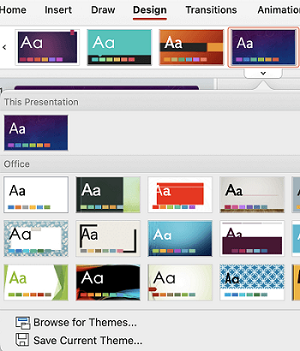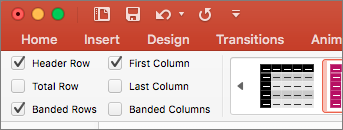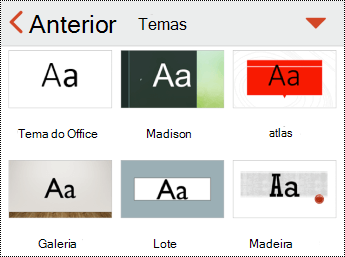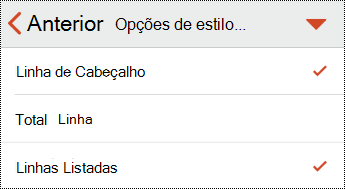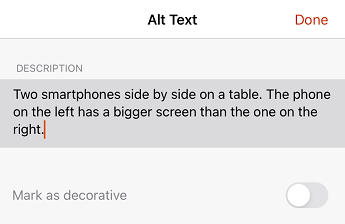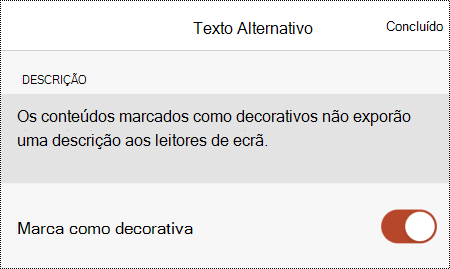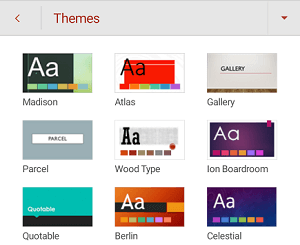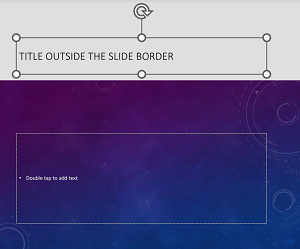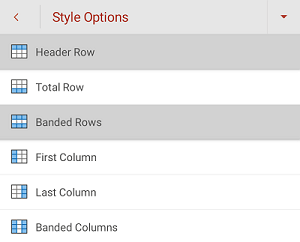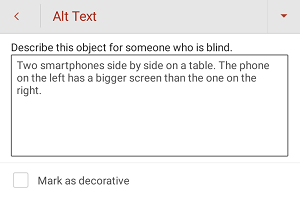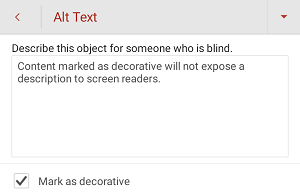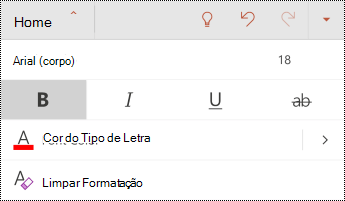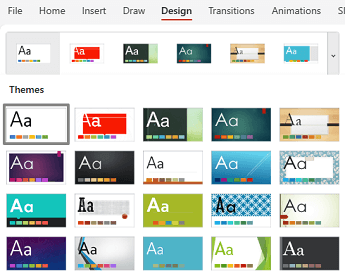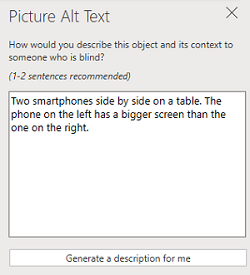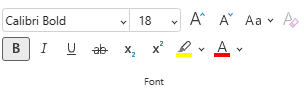Este tópico fornece-lhe instruções passo a passo e melhores práticas para tornar as suas PowerPoint apresentações acessíveis e desbloquear os seus conteúdos para todas as pessoas, incluindo pessoas portadoras de deficiência.
PowerPoint tem muitas funcionalidades incorporadas que ajudam pessoas com diferentes capacidades a ler e criar apresentações. Neste tópico, irá aprender, por exemplo, a trabalhar com o Verificador de Acessibilidade para resolver problemas de acessibilidade enquanto cria a sua apresentação. Também irá aprender a adicionar texto alternativo a imagens para que as pessoas que utilizam leitores de ecrã possam ouvir o que é a imagem. Também pode ler sobre como utilizar a estrutura de diapositivos, tipos de letra, cores e estilos para maximizar a inclusão dos seus diapositivos antes de os partilhar ou apresentar à sua audiência.
Neste tópico
Melhores práticas para tornar PowerPoint apresentações acessíveis
A tabela seguinte inclui as principais melhores práticas para criar PowerPoint apresentações acessíveis a pessoas portadoras de deficiência.
|
O que corrigir |
Como localizar |
Por que razão deve ser corrigido |
Como corrigir |
|---|---|---|---|
|
Inclua texto alternativo em todos os elementos visuais. |
Para localizar o texto alternativo em falta, utilize o Verificador de Acessibilidade. |
O texto alternativo ajuda as pessoas que não conseguem ver o ecrã a compreenderem o que é importante nas imagens e noutros elementos visuais. |
|
|
Certifique-se de que os conteúdos dos diapositivos podem ser lidos na ordem pretendida. |
Utilize o Verificador de Acessibilidade para localizar os diapositivos que tenham possíveis problemas com o sentido da leitura. Experimente navegar nos seus diapositivos com um leitor de ecrã. |
Um leitor de ecrã lê os elementos de um diapositivo pela ordem em que foram adicionados ao diapositivo, o que pode ser muito diferente da ordem pela qual os itens são apresentados. |
Definir o sentido da leitura dos conteúdos dos diapositivos Utilizar estruturas de diapositivos incorporadas para ordem de leitura, cores e muito mais |
|
Adicione texto de hiperligação significativo e preciso e Descrições. |
Para determinar se o texto da hiperligação faz sentido como informações autónomas, analise visualmente os diapositivos na sua apresentação. |
Por vezes, as pessoas que utilizam um leitor de ecrã analisam uma lista de ligações. Sugestão: Também pode adicionar descrições que aparecem quando o cursor paira sobre texto ou imagens que incluam uma hiperligação. |
Criar texto de hiperligação acessível e adicionar Descrições |
|
Certifique-se de que a cor não é a única forma de transmissão de informações. |
Selecione Iniciar definições de> > filtros de Cor > de Acessibilidade. Ative o comutador Filtro de cor e, em seguida, selecione Tons de Cinzento. Analise visualmente cada diapositivo na sua apresentação para obter instâncias de codificação de cores. |
As pessoas invisuais, com dificuldades de visão ou daltónicas podem não compreender o significado transmitido por cores específicas. |
Utilizar um modelo de apresentação acessível Utilizar estruturas de diapositivos incorporadas para ordem de leitura, cores e muito mais |
|
Utilize um texto com contraste suficiente e cores de fundo. |
Para localizar contrastes de cores insuficientes, utilize o Verificador de Acessibilidade. Também pode procurar texto na sua apresentação que seja difícil de ler ou distinguir do fundo. |
O forte contraste entre o texto e o fundo facilita a visualização e utilização dos conteúdos por parte de pessoas com dificuldades de visão ou daltonismo. |
Utilizar uma cor de tipo de letra acessível Utilizar estruturas de diapositivos incorporadas para ordem de leitura, cores e muito mais |
|
Atribua um título exclusivo a cada diapositivo. |
Para localizar os diapositivos sem título, utilize o Verificador de Acessibilidade. |
As pessoas invisuais, com dificuldades de visão ou com dificuldades de leitura dependem de títulos de diapositivos para navegar. Por exemplo, ao percorrer ou ao utilizar um leitor de ecrã, poderão analisar rapidamente uma lista de títulos de diapositivos e passar diretamente para o diapositivo pretendido. |
|
|
Se tiver de utilizar tabelas, crie uma estrutura de tabela simples apenas para dados e especifique as informações do cabeçalho da coluna. |
Para garantir que as tabelas não contêm células divididas, células unidas ou tabelas aninhadas, utilize o Verificador de Acessibilidade. |
Os leitores de ecrã controlam a localização numa tabela ao contar as células da tabela. Os leitores de ecrã também utilizam as informações dos cabeçalhos para identificar as linhas e as colunas. |
|
|
Utilize um tamanho de tipo de letra maior (18pt ou superior), tipos de letra sans serif e espaços em branco suficientes. |
Para localizar potenciais problemas relacionados com o tipo de letra ou com os espaços em branco, reveja os seus diapositivos para localizar as áreas que aparentem ter demasiadas informações ou que estejam ilegíveis. |
As pessoas que têm dislexia descrevem ver texto intercalado ou distorcido. |
|
|
Torne os vídeos acessíveis a pessoas com deficiências visuais ou auditivas. |
As legendas costumam conter uma transcrição (ou tradução) do diálogo. As legendagens de áudio também costumam descrever indicações de áudio, como música ou efeitos sonoros que ocorrem fora do ecrã. Entendem-se por descrições de vídeo as descrições narradas por áudio dos elementos visuais principais de um vídeo. Estas descrições são inseridas nas pausas naturais do diálogo do programa. A descrição do vídeo torna os vídeos mais acessíveis a pessoas invisuais ou com dificuldades de visão. |
Utilizar legendagens de áudio, legendas e faixas de áudio alternativas em vídeos |
|
|
Crie PDFs acessíveis ou outros formatos de ficheiro da sua apresentação. |
Inclua etiquetas de acessibilidade em ficheiros PDF que criar a partir da sua apresentação. As etiquetas permitem que os leitores de ecrã e outras tecnologias de apoio leiam e naveguem num documento. Também pode guardar a apresentação num formato que pode ser migrado para um leitor de Braille. |
Verificar a acessibilidade enquanto trabalha
O Verificador de Acessibilidade é uma ferramenta que revê os seus conteúdos e sinaliza os problemas de acessibilidade com que se depara. Explica porque é que cada problema pode ser um potencial problema para alguém com deficiência. O Verificador de Acessibilidade também sugere como pode resolver os problemas apresentados.
NoPowerPoint, o Verificador de Acessibilidade é executado automaticamente em segundo plano quando estiver a criar uma apresentação. Se o Verificador de Acessibilidade detetar problemas de acessibilidade, receberá um lembrete na barra de estado.
Para iniciar manualmente o Verificador de Acessibilidade, selecione Rever > Verificar Acessibilidade. O painel Acessibilidade é aberto e agora pode rever e corrigir problemas de acessibilidade. Para obter mais informações, aceda a Melhorar a acessibilidade com o Verificador de Acessibilidade.
Criar diapositivos acessíveis
Os seguintes procedimentos descrevem como tornar os diapositivos na sua PowerPoint apresentações acessíveis. Para obter mais informações, aceda a Vídeo: Criar diapositivos com um sentido de leitura acessível e Vídeo: Estruturar diapositivos para pessoas com dislexia.
Utilizar um modelo de apresentação acessível
Utilize um dos modelos de PowerPoint acessíveis para se certificar de que a estrutura, as cores, o contraste e os tipos de letra dos seus diapositivos estão acessíveis para todos os públicos. Também foram concebidos de forma a que os leitores de ecrã consigam ler os conteúdos dos diapositivos com mais facilidade.
-
Para localizar um modelo acessível, selecione Ficheiro > Novo.
-
No campo de texto Procurar modelos e temas Online , escreva modelos acessíveis e prima Enter.
-
Nos resultados da pesquisa, selecione um modelo adequado.
-
Na pré-visualização do modelo, selecione Criar.
Atribuir um título a cada diapositivo
Um passo simples para a inclusividade é ter um título exclusivo e descritivo em cada diapositivo, mesmo que não esteja visível. Uma pessoa portadora de deficiência visual que utiliza um leitor de ecrã depende dos títulos dos diapositivos para saber qual é o diapositivo.
Utilize o friso Acessibilidade para se certificar de que cada diapositivo tem um título. Para obter instruções, aceda a Título de um diapositivoe expanda a secção "Utilizar o friso Acessibilidade para atribuir um título a um diapositivo".
Ocultar o título de um diapositivo
Pode posicionar um título fora do diapositivo. Desta forma, o diapositivo tem um título para acessibilidade, mas poupa espaço no diapositivo para outros conteúdos. Para obter instruções, aceda a Título um diapositivoe expanda a secção "Colocar um título num diapositivo, mas tornar o título invisível".
Se quiser que todos ou muitos dos seus títulos de diapositivos estejam ocultos, pode modificar o modelo global de diapositivos. Para obter instruções, aceda a Título um diapositivoe expanda a secção "Ocultar sistematicamente títulos de diapositivos".
Restaurar uma estrutura de diapositivo
Se tiver movido ou editado um marcador de posição num diapositivo, pode repor o diapositivo para a estrutura original. Toda a formatação (por exemplo, tipos de letra, cores, efeitos) volta ao que foi atribuído no modelo. Restaurar a estrutura também pode ajudá-lo a encontrar marcadores de posição de título que precisam de um título exclusivo.
-
Para restaurar os marcadores de posição para o diapositivo selecionado, no separador Base, no grupo Diapositivos, selecione Repor.
Definir o sentido da leitura dos conteúdos dos diapositivos
Algumas pessoas portadoras de deficiência visual utilizam um leitor de ecrã para ler as informações no diapositivo. Quando cria diapositivos, colocar os objetos numa ordem de leitura lógica é fundamental para que os utilizadores de leitores de ecrã compreendam o diapositivo.
Utilize o Verificador de Acessibilidade e o painel Ordem de Leitura para definir a ordem pela qual os leitores de ecrã leem os conteúdos dos diapositivos. Quando o leitor de ecrã lê o diapositivo, lê os objetos pela ordem em que estão listados no painel Ordem de Leitura .
Para obter as instruções passo a passo sobre como definir o sentido de leitura, aceda a Tornar os diapositivos mais fáceis de ler utilizando o painel Ordem de Leitura.
Utilizar estruturas de diapositivos incorporadas para ordem de leitura, cores e muito mais
PowerPoint tem estruturas de diapositivos pré-concebidas incorporadas que contêm marcadores de posição para texto, vídeos, imagens e muito mais. Também contêm toda a formatação, como os tipos de letra, os efeitos e as cores do tema. Para garantir que os seus diapositivos estão acessíveis, os esquemas incorporados foram concebidos para que o sentido de leitura seja o mesmo para as pessoas que utilizam tecnologias de apoio, como leitores de ecrã e pessoas que veem. Para obter mais informações, aceda a Vídeo: Utilizar cores e estilos acessíveis nos diapositivos.
-
No separador Ver , selecione Normal.
-
No separador Estrutura , efetue um ou ambos os seguintes procedimentos:
-
Expanda a galeria Temas e selecione o esquema de diapositivo pretendido. PowerPoint aplica automaticamente este esquema à apresentação.
-
Selecione Ideias de Estrutura e selecione um dos designs pré-concebidos.
-
Evitar a utilização de tabelas
Em geral, evite tabelas se possível e apresente os dados de outra forma, como parágrafos com cabeçalhos. As tabelas com largura fixa podem revelar-se difíceis de ler para as pessoas que utilizam a Lupa, uma vez que essas tabelas forçam o conteúdo a um tamanho específico. Isto torna o tipo de letra muito pequeno, o que obriga os utilizadores da Lupa a deslocarem-se horizontalmente, especialmente em dispositivos móveis.
Se tiver de utilizar tabelas, utilize as seguintes diretrizes para garantir que a tabela está o mais acessível possível:
-
Evite tabelas de largura fixa.
-
Certifique-se de que as tabelas são compostas corretamente em todos os dispositivos, incluindo telemóveis e tablets.
-
Se tiver hiperligações na tabela, edite os textos da ligação para que façam sentido e não quebrem a meio da frase.
-
Certifique-se de que o conteúdo do diapositivo é facilmente lido com a Lupa. Veja-o num dispositivo móvel para garantir que as pessoas não precisam de deslocar horizontalmente o diapositivo num telemóvel, por exemplo.
-
Utilize cabeçalhos de tabela.
-
Teste a acessibilidade com a Leitura Avançada.
Utilizar cabeçalhos de tabela
Os leitores de ecrã controlam a localização numa tabela ao contar as células da tabela. Se uma tabela estiver aninhada noutra tabela ou se a célula estiver unida ou dividida, o leitor de ecrã perderá a contagem e não conseguirá fornecer informações úteis sobre a tabela a partir desse ponto. As células em branco numa tabela também podem levar alguém que esteja a utilizar um leitor de ecrã a pensar que não existe mais nada na tabela. Utilize uma estrutura de tabela simples apenas para dados e especifique as informações do cabeçalho da coluna. Os leitores de ecrã também utilizam as informações dos cabeçalhos para identificar as linhas e as colunas.
Para garantir que as tabelas não contêm células divididas, células unidas ou tabelas aninhadas, utilize o Verificador de Acessibilidade.
-
Coloque o cursor em qualquer lugar da tabela.
-
No separador Estrutura da Tabela, no grupo Opções de Estilos de Tabela , selecione a caixa de verificação Linha de Cabeçalho.
-
Escreva os cabeçalhos das colunas.
Adicionar texto alternativo a elementos visuais
O texto alternativo ajuda as pessoas que utilizam leitores de ecrã a compreender o que é importante nos elementos visuais nos seus diapositivos. Os conteúdos visuais incluem imagens, gráficos SmartArt, formas, grupos, gráficos, objetos incorporados, tinta digital e vídeos.
Em texto alternativo, descreva resumidamente a imagem, a sua intenção e o que é importante sobre a imagem. Os leitores de ecrã leem a descrição aos utilizadores que não conseguem ver o conteúdo.
Sugestão: Para escrever um bom texto alternativo, certifique-se de que transmite o conteúdo e a finalidade da imagem de forma concisa e inequívoca. O texto alternativo não deve ter mais de uma ou duas frases curtas. Na maioria das vezes, algumas palavras selecionadas cuidadosamente irão funcionar. Não repita os conteúdos textuais envolventes como texto alternativo nem utilize expressões que se refiram às imagens, como "um gráfico de" ou "uma imagem de". Para obter mais informações sobre como escrever texto alternativo, aceda a Tudo o que precisa de saber para escrever texto alternativo eficaz.
Evite utilizar texto em imagens como a única forma de transmitir informações importantes. Se utilizar imagens com texto, repita o texto no diapositivo. Em texto alternativo dessas imagens, mencione a existência do texto e a respetiva intenção.
PowerPoint para PC no Microsoft 365 gera automaticamente texto alternativo para fotografias, imagens de stock e os ícones dePowerPoint através de serviços inteligentes na nuvem. Verifique sempre os textos alternativos gerados automaticamente para se certificar de que transmitem a mensagem correta. Se necessário, edite o texto. Para gráficos, SmartArt, capturas de ecrã ou formas, tem de adicionar manualmente os textos alternativos.
Para obter as instruções passo a passo sobre como adicionar ou editar texto alternativo, aceda a Adicionar texto alternativo a uma forma, imagem, gráfico, gráfico SmartArt ou outro objetoe Vídeo: Melhorar a acessibilidade de imagens no PowerPoint.
Sugestões:
-
No painel Texto Alternativo , os erros ortográficos são marcados com uma linha ondulada vermelha por baixo da palavra. Para corrigir a ortografia, clique com o botão direito do rato na palavra e selecione uma das alternativas sugeridas.
-
No painel Texto Alternativo , também pode selecionar Gerar uma descrição para queMicrosoft serviços inteligentes baseados na nuvem criem uma descrição para si. Verá o resultado no campo de texto alternativo. Lembre-se de eliminar quaisquer comentários PowerPoint adicionados, por exemplo, "Descrição gerada automaticamente".
Para localizar o texto alternativo em falta, utilize o Verificador de Acessibilidade.
Nota: Para conteúdos de áudio e vídeo, para além do texto alternativo, inclua legendas para as pessoas surdas ou com dificuldades de audição.
Criar texto de hiperligação acessível e adicionar Descrições
Por vezes, as pessoas que utilizam um leitor de ecrã analisam uma lista de ligações. As ligações devem transmitir informações claras e exatas sobre o destino. Por exemplo, evite utilizar textos de ligação como "Clique aqui", "Ver esta página", "Ir aqui" ou "Saiba mais". Em vez disso, inclua o título completo da página de destino. Também pode adicionar descrições que aparecem quando o cursor paira sobre texto ou imagens que incluam uma hiperligação.
Sugestão: Se o título da página de destino tiver um resumo exato dos conteúdos da página, utilize-o para o texto de hiperligação. Por exemplo, este texto de hiperligação corresponde ao título na página de destino: Criar mais com os modelos da Microsoft.
Para obter as instruções passo a passo sobre como criar hiperligações e Descrições, aceda a Adicionar uma hiperligação a um diapositivo.
Utilizar o formato e a cor do tipo de letra acessíveis
Um tipo de letra acessível não exclui nem abranda a velocidade de leitura de qualquer pessoa que leia um diapositivo, incluindo pessoas com dificuldades de visão ou de leitura ou pessoas invisuais. O tipo de letra correto melhora a legibilidade e legibilidade do texto na apresentação.
Para obter as instruções passo a passo sobre como alterar tipos de letra no PowerPoint aceda a Alterar os tipos de letra numa apresentação ou Alterar o tipo de letra predefinido no PowerPoint.
Utilizar uma formatação de tipo de letra acessível
Para reduzir a carga de leitura, selecione tipos de letra sans serif familiares, como Arial ou Calibri. Evite a utilização de letras maiúsculas e de itálicos ou sublinhados excessivos.
Uma pessoa com deficiências visuais pode perder o significado transmitido por cores específicas. Por exemplo, adicione um sublinhado a um texto de hiperligação com um código de cores para que as pessoas daltónicas saibam que o texto tem uma ligação, mesmo que não vejam a cor. Para os títulos, pondere adicionar negrito ou um tipo de letra maior.
Utilizar uma cor de tipo de letra acessível
Eis algumas ideias a ter em consideração:
-
O texto na sua apresentação deve ser legível num modo de alto contraste. Por exemplo, utilize cores vivas ou esquemas de cores de alto contraste em extremidades opostas do espetro de cor. Os esquemas em preto e branco facilitam a distinção de texto e formas para pessoas daltónicas.
-
Utilize os Temas do Office pré-concebidos para se certificar de que a estrutura dos seus diapositivos está acessível. Para obter instruções, aceda a Utilizar um modelo de apresentação acessível ou Utilizar estruturas de diapositivos incorporadas para obter um sentido de leitura, cores e muito mais inclusivos.
-
Utilize o Verificador de Acessibilidade para analisar a apresentação e localizar contrastes de cores insuficientes. Encontra contraste de cor insuficiente no texto com ou sem realces ou hiperligações em formas, tabelas ou SmartArt com cores opacas sólidas. Não encontra contraste de cor insuficiente noutros casos, como texto numa caixa de texto transparente ou marcador de posição sobre o fundo do diapositivo ou problemas de contraste de cor em conteúdo não textual.
Utilizar legendagens de áudio, legendas e faixas de áudio alternativas em vídeos
PowerPoint suporta a reprodução de vídeo com múltiplas faixas de áudio. Também suporta legendagens de áudio e legendas incorporadas nos ficheiros de vídeo.
Atualmente, apenas PowerPoint paraWindows suporta a inserção e reprodução de legendas de áudio ou legendas armazenadas em ficheiros separados do vídeo. Para todas as outras edições do PowerPoint (por exemplo, o PowerPoint para macOS ou edições para dispositivos móveis), as legendas de áudio ou legendas têm de ser codificadas para o vídeo antes de serem inseridas no PowerPoint.
Os formatos de vídeo suportados para a legendagem de áudio e legendas variam consoante o sistema operativo utilizado. Cada sistema operativo tem definições para ajustar a forma como a legendagem de áudio ou legendas são apresentadas. Para obter mais informações, aceda a Tipos de ficheiro de Legendagem de Áudio suportados pelo PowerPoint.
As legendas de áudio, legendas e faixas de áudio alternativas não são preservadas quando utiliza as funcionalidades Comprimir Multimédia ou Otimizar a Compatibilidade de Multimédia . Além disso, ao transformar a sua apresentação num vídeo, as legendas de áudio, as legendas ou as faixas de áudio alternativas nos vídeos incorporados não são incluídas no vídeo guardado.
Ao utilizar o comando Guardar Multimédia como num vídeo selecionado, as legendagens, legendas e faixas de áudio múltiplas incorporadas no vídeo são mantidas no ficheiro de vídeo que for guardado.
Para tornar as suas PowerPoint apresentações com vídeos acessíveis, certifique-se do seguinte:
-
Os vídeos incluem uma faixa de áudio com descrições de vídeo, se necessário, para utilizadores invisuais ou com dificuldades de visão.
-
Os vídeos que incluem diálogo também incluem legendas de áudio, legendas em banda, legendas abertas ou legendas num formato suportado para utilizadores surdos ou com dificuldades auditivas.
Para obter mais informações, consulte Adicionar legendas de áudio ou legendas a multimédia no PowerPoint.
Guardar a sua apresentação num formato diferente
Pode guardar a sua apresentação num formato que pode ser facilmente lido por um leitor de ecrã ou ser migrado para um leitor de Braille. Para obter instruções, aceda a Vídeo: Guardar uma apresentação num formato diferente ou Criar PDFs acessíveis. Antes de converter uma apresentação noutro formato, certifique-se de que executa o Verificador de Acessibilidade e corrige todos os problemas comunicados.
Testar a acessibilidade com um leitor de ecrã
Quando a sua apresentação estiver pronta e tiver executado o Verificador de Acessibilidade para se certificar de que é inclusiva, pode tentar navegar nos diapositivos com um leitor de ecrã, por exemplo, o Narrador. O Narrador inclui Windows, pelo que não é necessário instalar nada. Esta é uma forma adicional de detetar problemas na ordem de navegação, por exemplo.
-
Inicie o leitor de ecrã. Por exemplo, para iniciar o Narrador, prima Ctrl+Tecla do logótipo do Windows+Enter.
-
Prima F6 até o foco, o retângulo azul, estar na área de conteúdo do diapositivo.
-
Prima a Tecla de Tabulação para navegar pelos elementos no diapositivo e corrigir a ordem de navegação, se necessário. Para afastar o foco do conteúdo do diapositivo, prima Esc ou F6.
-
Saia do leitor de ecrã. Por exemplo, para sair do Narrador, prima Ctrl+Tecla do logótipo do Windows+Enter.
Consulte também
Regras do Verificador de Acessibilidade
Tudo o que precisa de saber para escrever texto alternativo eficaz
Utilizar um leitor de ecrã para participar numa sessão do PowerPoint Live no Microsoft Teams
Tornar os seus documentos do Word acessíveis a pessoas portadoras de deficiência
Tornar os seus documentos do Excel acessíveis a pessoas portadoras de deficiência
Tornar o seu e-mail do Outlook acessível a pessoas portadoras de deficiência
Tipos de ficheiro de legendas de áudio suportados pelo PowerPoint
Neste tópico
-
Melhores práticas para tornar as apresentações do PowerPoint acessíveis
-
Utilizar estruturas de diapositivos incorporadas para ordem de leitura, cores e muito mais
-
Utilizar legendagens de áudio, legendas e faixas de áudio alternativas em vídeos
-
Testar a acessibilidade dos seus diapositivos com um leitor de ecrã
Melhores práticas para tornar PowerPoint apresentações acessíveis
A tabela seguinte inclui as principais melhores práticas para criar PowerPoint apresentações acessíveis a pessoas portadoras de deficiência.
|
O que corrigir |
Como localizar |
Por que razão deve ser corrigido |
Como corrigir |
|---|---|---|---|
|
Evite problemas comuns de acessibilidade, como texto alternativo em falta e cores de baixo contraste. |
Utilize o Verificador de Acessibilidade. |
Facilite a leitura dos seus diapositivos para todos. |
|
|
Ao criar um novo diapositivo, utilize as estruturas de diapositivos incorporadas. |
Os esquemas incorporados asseguram automaticamente que o sentido de leitura funciona para todos. |
Utilizar estruturas de diapositivos incorporadas para ordem de leitura, cores e muito mais |
|
|
Certifique-se de que os conteúdos dos diapositivos podem ser lidos na ordem pretendida. |
Utilize o Verificador de Acessibilidade para localizar os diapositivos que tenham possíveis problemas com o sentido da leitura. |
Para garantir que todas as pessoas leem os conteúdos na ordem pretendida, é importante verificar o sentido da leitura. |
|
|
Certifique-se de que a cor não é a única forma de transmissão de informações. |
Analise visualmente os diapositivos na sua apresentação. |
As pessoas invisuais, com dificuldades de visão ou daltónicas podem não compreender o significado transmitido por cores específicas. |
|
|
Utilize um texto com contraste suficiente e cores de fundo. |
Para localizar contrastes de cores insuficientes, utilize o Verificador de Acessibilidade. Também pode procurar texto nos seus diapositivos que seja difícil de ler ou distinguir do fundo. |
Utilize um contraste forte entre o texto e o fundo, para que as pessoas com dificuldades de visão consigam ver e utilizar os conteúdos. |
|
|
Atribua um título exclusivo a cada diapositivo. |
Para localizar os diapositivos sem título, utilize o Verificador de Acessibilidade. |
As pessoas invisuais, com dificuldades de visão ou com dificuldades de leitura dependem de títulos de diapositivos para navegar. Por exemplo, ao percorrer ou ao utilizar um leitor de ecrã, poderão analisar rapidamente uma lista de títulos de diapositivos e passar diretamente para o diapositivo pretendido. |
|
|
Se tiver de utilizar tabelas, utilize uma estrutura de tabela simples apenas para dados e especifique as informações do cabeçalho da coluna. |
Para garantir que as tabelas não contêm células divididas, células unidas ou tabelas aninhadas, utilize o Verificador de Acessibilidade. |
Os leitores de ecrã controlam a localização numa tabela ao contar as células da tabela. Os leitores de ecrã também utilizam as informações dos cabeçalhos para identificar as linhas e as colunas. |
|
|
Inclua texto alternativo em todos os elementos visuais. |
Para localizar o texto alternativo em falta, utilize o Verificador de Acessibilidade. |
O texto alternativo ajuda as pessoas que não conseguem ver o ecrã a compreenderem o que é importante nas imagens e noutros elementos visuais. |
|
|
Adicione descrições e textos de hiperligação pertinentes. |
Para determinar se o texto de hiperligação faz sentido enquanto informação autónoma e se fornece aos leitores informações exatas sobre o destino, analise visualmente os diapositivos na sua apresentação. |
Por vezes, as pessoas que utilizam um leitor de ecrã analisam uma lista de ligações. Também pode adicionar descrições que aparecem quando o cursor paira sobre texto ou imagens que incluam uma hiperligação. |
|
|
Utilize um tamanho de tipo de letra maior (18pt ou superior), tipos de letra sans serif e espaços em branco suficientes. |
Para localizar potenciais problemas relacionados com o tipo de letra ou com os espaços em branco, reveja os seus diapositivos para localizar as áreas que aparentem ter demasiadas informações ou que estejam ilegíveis. |
As pessoas com dislexia descrevem que veem o texto "trocado" numa página (palavras de uma linha de texto na linha abaixo). Podem ver letras trocadas na mesma palavra ou palavras distorcidas. |
Utilizar um modelo de apresentação acessível |
|
Torne os vídeos acessíveis a pessoas com deficiências visuais ou auditivas. |
As legendas costumam conter uma transcrição (ou tradução) do diálogo. As legendagens de áudio também costumam descrever indicações de áudio, como música ou efeitos sonoros que ocorrem fora do ecrã. Entendem-se por descrições de vídeo as descrições narradas por áudio dos elementos visuais principais de um vídeo. Estas descrições são inseridas nas pausas naturais do diálogo do programa. A descrição do vídeo torna os vídeos mais acessíveis a pessoas invisuais ou com dificuldades de visão. |
Utilizar legendagens de áudio, legendas e faixas de áudio alternativas em vídeos |
Verificar a acessibilidade enquanto trabalha
O Verificador de Acessibilidade é uma ferramenta que revê os seus conteúdos e sinaliza os problemas de acessibilidade com que se depara. Explica porque é que cada problema pode ser um potencial problema para alguém com deficiência. O Verificador de Acessibilidade também sugere como pode resolver os problemas apresentados.
Para iniciar manualmente o Verificador de Acessibilidade, selecione Rever > Verificar Acessibilidade. O painel Acessibilidade é aberto e agora pode rever e corrigir problemas de acessibilidade. Para obter mais informações, aceda a Melhorar a acessibilidade com o Verificador de Acessibilidade.
Utilizar estruturas de diapositivos incorporadas para ordem de leitura, cores e muito mais
PowerPoint tem designs de diapositivos incorporados que contêm marcadores de posição para texto, vídeos, imagens e muito mais. Também contêm toda a formatação, como os tipos de letra, os efeitos e as cores do tema. Para garantir que os seus diapositivos são acessíveis, os esquemas incorporados são concebidos para que o sentido da leitura seja o mesmo para as pessoas que veem e para as pessoas que utilizam tecnologia como leitores de ecrã.
Sugestão: Para obter mais informações sobre o que considerar ao criar diapositivos para pessoas com dislexia, aceda a Estruturar diapositivos para pessoas com dislexia.
-
No separador Estrutura , expanda a galeria de temas e, em seguida, selecione o esquema de diapositivo que pretende. PowerPoint aplica automaticamente o esquema a todos os diapositivos na apresentação.
Utilizar um modelo de apresentação acessível
Utilize um dos modelos de PowerPoint acessíveis para se certificar de que a estrutura, as cores, o contraste e os tipos de letra dos seus diapositivos estão acessíveis para todos os públicos. Também foram concebidos de forma a que os leitores de ecrã consigam ler os conteúdos dos diapositivos com mais facilidade.
-
Para encontrar um modelo acessível, selecione Ficheiro > Novo no Modelo.
-
No campo de texto Procurar, escreva modelos acessíveis e, em seguida, prima Enter.
-
Nos resultados da pesquisa, selecione um modelo adequado.
Sugestões:
-
As origens fora do branco são melhores para pessoas com deficiências perceptuais, como a dislexia.
-
Selecione modelos e temas com tipos de letra sem serifa de tamanho igual ou superior a 18 pontos.
-
Procure fundos sólidos com uma cor de texto contrastante.
-
Atribuir um título a cada diapositivo
Um passo simples para a inclusividade é ter um título exclusivo e descritivo em cada diapositivo, mesmo que não esteja visível. Uma pessoa portadora de deficiência visual que utiliza um leitor de ecrã depende dos títulos dos diapositivos para saber qual é o diapositivo.
Utilize o friso Acessibilidade para se certificar de que cada diapositivo tem um título. Para obter as instruções passo a passo, aceda a Título de um diapositivo e expanda a secção "Utilizar o friso Acessibilidade para atribuir um título a um diapositivo".
Sugestão: Se tiver movido ou editado um marcador de posição num diapositivo, pode repor o diapositivo para a estrutura original. Toda a formatação (por exemplo, tipos de letra, cores, efeitos) volta ao que foi atribuído no modelo. Restaurar a estrutura original também pode ajudá-lo a encontrar marcadores de posição de título que precisam de um título exclusivo. Para restaurar os marcadores de posição para o diapositivo selecionado, no separador Base, selecione Repor.
Ocultar o título de um diapositivo
Pode posicionar um título fora do diapositivo. Desta forma, o diapositivo tem um título para acessibilidade, mas poupa espaço no diapositivo para outros conteúdos. Para obter as instruções passo a passo, aceda a Título um diapositivoe expanda a secção "Colocar um título num diapositivo, mas tornar o título invisível".
Se quiser que todos ou muitos dos seus títulos de diapositivos estejam ocultos, pode modificar o modelo global de diapositivos. Para obter as instruções passo a passo, aceda a Título um diapositivo e expanda a secção "Ocultar sistematicamente títulos de diapositivos".
Definir o sentido da leitura dos conteúdos dos diapositivos
Quando alguém que pode ver lê um diapositivo, normalmente lê os conteúdos, como o texto ou uma imagem, pela ordem em que os elementos são apresentados no diapositivo. Por outro lado, um leitor de ecrã lê os elementos num diapositivo pela ordem em que foram adicionados ao diapositivo, o que pode ser muito diferente da ordem pela qual os itens são apresentados.
Utilize o Painel de Seleção para definir a ordem pela qual os leitores de ecrã leem os conteúdos dos diapositivos. Os leitores de ecrã leem os objetos no sentido inverso da ordem em que estão listados no Painel de Seleção.
Para localizar diapositivos com um sentido de leitura problemático, utilize o Verificador de Acessibilidade.
-
No separador Base, selecione Dispor.
-
No menu Dispor, selecione Painel de Seleção.
-
No Painel de Seleção, para alterar a ordem de leitura, arraste e largue itens na nova localização.
Evitar a utilização de tabelas
Em geral, evite tabelas se possível e apresente os dados de outra forma, como parágrafos com cabeçalhos. As tabelas com largura fixa podem revelar-se difíceis de ler para as pessoas que utilizam funcionalidades de ampliação ou aplicações, uma vez que essas tabelas forçam o conteúdo a um tamanho específico. Isto torna o tipo de letra muito pequeno, o que força os utilizadores da lupa a deslocarem-se horizontalmente, especialmente em dispositivos móveis.
Se tiver de utilizar tabelas, utilize as seguintes diretrizes para garantir que a tabela está o mais acessível possível:
-
Evite tabelas de largura fixa.
-
Certifique-se de que as tabelas são compostas corretamente em todos os dispositivos, incluindo telemóveis e tablets.
-
Se tiver hiperligações na tabela, edite os textos da ligação para que façam sentido e não quebrem a meio da frase.
-
Certifique-se de que o conteúdo do diapositivo é facilmente lido com funcionalidades de ampliação, como o Zoom. Veja-o num dispositivo móvel para garantir que as pessoas não precisam de deslocar horizontalmente o diapositivo num telemóvel, por exemplo.
-
Teste a acessibilidade dos seus diapositivos com um leitor de ecrã.
Utilizar cabeçalhos de tabela
Se precisar de utilizar tabelas, adicione cabeçalhos à sua tabela para ajudar os leitores de ecrã a controlar as colunas e linhas. Se uma tabela estiver aninhada noutra tabela ou se a célula estiver unida ou dividida, o leitor de ecrã perderá a contagem e não conseguirá fornecer informações úteis sobre a tabela a partir desse ponto. As células em branco numa tabela também podem levar alguém que esteja a utilizar um leitor de ecrã a pensar que não existe mais nada na tabela. Os leitores de ecrã também utilizam as informações dos cabeçalhos para identificar as linhas e as colunas.
-
Coloque o cursor em qualquer lugar da tabela.
-
No separador Estrutura da Tabela , selecione a caixa de verificação Linha de Cabeçalho .
-
Escreva os cabeçalhos de coluna.
Adicionar texto alternativo a elementos visuais
O texto alternativo ajuda as pessoas que utilizam leitores de ecrã a compreender o que é importante nos elementos visuais nos seus diapositivos. Os conteúdos visuais incluem imagens, gráficos SmartArt, formas, grupos, gráficos, objetos incorporados, tinta digital e vídeos.
Em texto alternativo, descreva resumidamente a imagem, a sua intenção e o que é importante sobre a imagem. Os leitores de ecrã leem a descrição aos utilizadores que não conseguem ver o conteúdo.
Sugestão: Para escrever um bom texto alternativo, certifique-se de que transmite o conteúdo e a finalidade da imagem de forma concisa e inequívoca. O texto alternativo não deve ter mais de uma ou duas frases curtas. Na maioria das vezes, algumas palavras selecionadas cuidadosamente irão funcionar. Não repita os conteúdos textuais envolventes como texto alternativo nem utilize expressões que se refiram às imagens, como "um gráfico de" ou "uma imagem de". Para obter mais informações sobre como escrever texto alternativo, aceda a Tudo o que precisa de saber para escrever texto alternativo eficaz.
Evite utilizar texto em imagens como a única forma de transmitir informações importantes. Se utilizar imagens com texto, repita o texto no diapositivo. Em texto alternativo dessas imagens, mencione a existência do texto e a respetiva intenção.
Para obter as instruções passo a passo sobre como adicionar ou editar texto alternativo, aceda a Adicionar texto alternativo a uma forma, imagem, gráfico, gráfico SmartArt ou outro objeto.
Sugestões:
-
Para conteúdos de áudio e vídeo, para além do texto alternativo, inclua legendas para as pessoas surdas ou com dificuldades de audição.
-
No painel Texto Alternativo, os erros ortográficos são marcados com uma linha ondulada vermelha por baixo da palavra. Para corrigir a ortografia, selecione e clique com o botão direito do rato na palavra e, em seguida, selecione uma opção a partir das alternativas sugeridas.
-
No painel Texto Alternativo, também pode selecionar Gerar uma descrição para queMicrosoft serviços inteligentes baseados na nuvem criem uma descrição para si. Verá o resultado no campo de texto alternativo. Lembre-se de eliminar quaisquer comentários PowerPoint adicionados, por exemplo, "Descrição gerada automaticamente".
Para localizar o texto alternativo em falta, utilize o Verificador de Acessibilidade.
Utilizar textos de hiperligação acessíveis e Descrições
Por vezes, as pessoas que utilizam um leitor de ecrã analisam uma lista de ligações. As ligações devem transmitir informações claras e exatas sobre o destino. Por exemplo, evite utilizar textos de ligação como "Clique aqui", "Ver esta página", "Ir aqui" ou "Saiba mais". Em vez disso, inclua o título completo da página de destino. Também pode adicionar descrições que aparecem quando o cursor paira sobre texto ou imagens que incluam uma hiperligação.
Sugestão: Se o título da página de destino tiver um resumo exato dos conteúdos da página, utilize-o para o texto de hiperligação. Por exemplo, este texto de hiperligação corresponde ao título na página de destino: Criar mais com os modelos da Microsoft.
Para obter as instruções passo a passo sobre como criar hiperligações, aceda a Adicionar uma hiperligação a um diapositivo.
Utilizar o formato e a cor do tipo de letra acessíveis
Um tipo de letra acessível não exclui nem abranda a velocidade de leitura de qualquer pessoa que leia um diapositivo, incluindo pessoas com dificuldades de visão ou de leitura ou pessoas invisuais. O tipo de letra correto melhora a legibilidade e legibilidade do texto na apresentação.
Para obter as instruções passo a passo sobre como alterar tipos de letra no PowerPoint, aceda a Alterar os tipos de letra numa apresentação.
Utilizar uma formatação de tipo de letra acessível
Para reduzir a carga de leitura, selecione tipos de letra sans serif familiares, como Arial ou Calibri. Evite a utilização de letras maiúsculas e de itálicos ou sublinhados excessivos.
Uma pessoa com deficiências visuais pode perder o significado transmitido por cores específicas. Por exemplo, adicione um sublinhado a um texto de hiperligação com um código de cores para que as pessoas daltónicas saibam que o texto tem uma ligação, mesmo que não vejam a cor. Para os títulos, pondere adicionar negrito ou um tipo de letra maior.
Utilizar uma cor de tipo de letra acessível
Eis algumas ideias a ter em consideração:
-
O texto na sua apresentação deve ser legível num modo de alto contraste. Por exemplo, utilize cores vivas ou esquemas de cores de alto contraste em extremidades opostas do espetro de cor. Os esquemas em preto e branco facilitam a distinção de texto e formas para pessoas daltónicas.
-
Utilize os temas pré-concebidos para se certificar de que a estrutura do diapositivo está acessível. Para obter instruções, aceda a Utilizar um modelo de apresentação acessível ou Utilizar estruturas de diapositivos incorporadas para obter um sentido de leitura, cores e muito mais inclusivos.
-
Utilize o Verificador de Acessibilidade para analisar a apresentação e localizar contrastes de cores insuficientes. Encontra contraste de cor insuficiente no texto com ou sem realces ou hiperligações em formas, tabelas ou SmartArt com cores opacas sólidas. Não encontra contraste de cor insuficiente noutros casos, como texto numa caixa de texto transparente ou marcador de posição sobre o fundo do diapositivo ou problemas de contraste de cor em conteúdo não textual.
Utilizar o alinhamento e espaçamento do texto acessível
As pessoas com dislexia podem ver o texto de uma forma que pode dificultar a distinção entre letras e palavras. Por exemplo, podem ver uma linha de texto a unir-se à linha de baixo ou letras adjacentes pegadas umas às outras. Além disso, ter múltiplas linhas em branco ou espaços consecutivos pode tornar a navegação do teclado mais lenta e a utilização do leitor de ecrã mais complicada.
Alinhe o parágrafo à esquerda para evitar intervalos irregulares entre palavras e aumente ou diminua o espaço em branco entre linhas para melhorar a legibilidade. Inclua espaço em branco suficiente entre linhas e parágrafos, mas evite mais de dois espaços entre palavras e duas linhas em branco entre parágrafos.
-
Selecione o texto que pretende modificar.
-
No separador Base , selecione
Criar listas acessíveis
Para facilitar a leitura dos seus diapositivos por parte dos leitores de ecrã, organize as informações em pequenos segmentos, como listas com marcas ou numeradas.
Estruturar listas para que não precise de adicionar um parágrafo simples sem uma marca ou número ao meio de uma lista. Se a sua lista for dividida por um parágrafo simples, alguns leitores de ecrã poderão anunciar o número de itens de lista errados. Além disso, o utilizador poderá ouvir no meio da lista que está a sair da lista.
-
Coloque o cursor onde pretende criar uma lista.
-
No separador Base , selecione
-
Escreva o texto que pretende para cada marca ou item numerado na lista.
Utilizar legendagens de áudio, legendas e faixas de áudio alternativas em vídeos
PowerPoint suporta a reprodução de vídeo com múltiplas faixas de áudio. Também suporta legendagens de áudio e legendas incorporadas nos ficheiros de vídeo.
As legendagens de áudio ou legendas têm de ser codificadas no vídeo antes de este ser inserido no PowerPoint. O PowerPoint não suporta legendagens de áudio ou legendas que estejam armazenadas em ficheiros separados do ficheiro de vídeo.
Os formatos de vídeo suportados para a legendagem de áudio e legendas variam consoante o sistema operativo utilizado. Cada sistema operativo tem definições para ajustar a forma como a legendagem de áudio ou legendas são apresentadas. Para obter mais informações, aceda a Tipos de ficheiro de Legendagem de Áudio suportados pelo PowerPoint.
As legendas de áudio, legendas e faixas de áudio alternativas não são preservadas quando utiliza as funcionalidades Comprimir Multimédia ou Otimizar a Compatibilidade de Multimédia. Para saber mais sobre como otimizar os suportes de dados para compatibilidade, aceda à secção "Otimizar multimédia na sua apresentação para compatibilidade" em Está a ter problemas de reprodução de vídeo ou áudio? Além disso, ao transformar a sua apresentação num vídeo, as legendas de áudio, as legendas ou as faixas de áudio alternativas nos vídeos incorporados não são incluídas no vídeo guardado.
Quando utiliza o comando Guardar Multimédia como num vídeo selecionado, as legendas de áudio, legendas e múltiplas faixas de áudio incorporadas no vídeo são preservadas no ficheiro de vídeo guardado. Para obter mais informações, aceda a Guardar suportes de dados incorporados a partir de uma apresentação (áudio ou vídeo).
Para tornar as suas PowerPoint apresentações com vídeos acessíveis, certifique-se do seguinte:
-
Os vídeos incluem uma faixa de áudio com descrições de vídeo, se necessário, para utilizadores invisuais ou com dificuldades de visão.
-
Os vídeos que incluem diálogo também incluem legendas de áudio, legendas em banda, legendas abertas ou legendas num formato suportado para utilizadores surdos ou com dificuldades auditivas.
Testar a acessibilidade dos seus diapositivos com um leitor de ecrã
Quando a sua apresentação estiver pronta e tiver executado o Verificador de Acessibilidade para se certificar de que é inclusiva, pode experimentar navegar nos diapositivos com um leitor de ecrã, por exemplo, o VoiceOver. O VoiceOver é fornecido com macOS, pelo que não é necessário instalar nada. Esta é uma forma adicional de detetar problemas na ordem de navegação, por exemplo.
-
Inicie o leitor de ecrã. Por exemplo, para iniciar o VoiceOver, prima Comando+F5.
-
Prima F6 até o foco, o retângulo preto, estar na área de conteúdo do diapositivo.
-
Prima a Tecla de Tabulação para navegar pelos elementos no diapositivo e corrigir a ordem de navegação, se necessário. Para afastar o foco do conteúdo do diapositivo, prima Esc ou F6.
-
Saia do leitor de ecrã. Por exemplo, para sair do VoiceOver, prima Comando+F5.
Consulte também
Regras do Verificador de Acessibilidade
Tudo o que precisa de saber para escrever texto alternativo eficaz
Utilizar um leitor de ecrã para participar numa sessão do PowerPoint Live no Microsoft Teams
Tornar os seus documentos do Word acessíveis a pessoas portadoras de deficiência
Tornar os seus documentos do Excel acessíveis a pessoas portadoras de deficiência
Tornar o seu e-mail do Outlook acessível a pessoas portadoras de deficiência
Neste tópico
Melhores práticas para tornar PowerPoint apresentações acessíveis
A tabela seguinte inclui as principais melhores práticas para criar PowerPoint apresentações acessíveis a pessoas portadoras de deficiência.
|
O que corrigir |
Por que razão deve ser corrigido |
Como corrigir |
|---|---|---|
|
Certifique-se de que os conteúdos dos diapositivos podem ser lidos na ordem pretendida. |
Um leitor de ecrã lê os elementos de um diapositivo pela ordem em que foram adicionados ao diapositivo, o que pode ser muito diferente da ordem pela qual os itens são apresentados. |
Utilizar estruturas de diapositivos incorporadas para ordem de leitura, cores e muito mais |
|
Atribua um título exclusivo a cada diapositivo. |
As pessoas invisuais, com dificuldades de visão ou com dificuldades de leitura dependem de títulos de diapositivos para navegar. |
|
|
Se tiver de utilizar tabelas, utilize uma estrutura de tabela simples apenas para dados e especifique as informações do cabeçalho da coluna. |
Os leitores de ecrã controlam a localização numa tabela ao contar as células da tabela. Os leitores de ecrã também utilizam as informações dos cabeçalhos para identificar as linhas e as colunas. |
|
|
Inclua texto alternativo em todas as tabelas e elementos visuais. |
O texto alternativo ajuda as pessoas que não conseguem ver o ecrã a compreenderem o que é importante nas imagens e noutros elementos visuais. |
|
|
Adicione texto de hiperligação relevante e preciso. |
Por vezes, as pessoas que utilizam um leitor de ecrã analisam uma lista de ligações. |
|
|
Certifique-se de que a cor não é a única forma de transmissão de informações. |
As pessoas invisuais, com dificuldades de visão ou daltónicas podem não compreender o significado transmitido por cores específicas. |
Utilizar estruturas de diapositivos incorporadas para ordem de leitura, cores e muito mais |
|
Utilize um texto com contraste suficiente e cores de fundo. |
O texto nas suas apresentações deve ser legível num modo de alto contraste para que todas as pessoas, incluindo pessoas portadoras de deficiência visual, possam vê-lo bem. |
Utilizar estruturas de diapositivos incorporadas para ordem de leitura, cores e muito mais |
|
Utilize um tamanho de tipo de letra maior (18pt ou superior), tipos de letra sans serif e espaços em branco suficientes. |
As pessoas com dislexia descrevem ver texto "nadar juntos" num diapositivo (a compressão de uma linha de texto na linha abaixo). Podem ver letras trocadas na mesma palavra ou palavras distorcidas. |
Utilizar estruturas de diapositivos incorporadas para ordem de leitura, cores e muito mais |
|
Utilize listas incorporadas. |
Organize e estrutruja as informações nos seus diapositivos em pequenas unidades que são fáceis de ler, navegar e percorrer. |
|
|
Torne os vídeos acessíveis a pessoas com deficiências visuais ou auditivas. |
As legendas costumam conter uma transcrição (ou tradução) do diálogo. As legendagens de áudio também costumam descrever indicações de áudio, como música ou efeitos sonoros que ocorrem fora do ecrã. Entendem-se por descrições de vídeo as descrições narradas por áudio dos elementos visuais principais de um vídeo. Estas descrições são inseridas nas pausas naturais do diálogo do programa. A descrição do vídeo torna os vídeos mais acessíveis a pessoas invisuais ou com dificuldades de visão. |
Utilizar legendagens de áudio, legendas e faixas de áudio alternativas em vídeos |
Utilizar estruturas de diapositivos incorporadas para ordem de leitura, cores e muito mais
PowerPoint tem estruturas de diapositivos pré-concebidas incorporadas que contêm marcadores de posição para texto, vídeos, imagens e muito mais. Também contêm toda a formatação, como os tipos de letra, os efeitos e as cores do tema. Para garantir que os seus diapositivos estão acessíveis, os esquemas incorporados foram concebidos para que o sentido de leitura seja o mesmo para as pessoas que utilizam tecnologias de apoio, como leitores de ecrã e pessoas que veem.
-
Selecione
-
Selecione Base > Estrutura.
-
Selecione Temas e, em seguida, selecione o tema que pretende.
Atribuir um título a cada diapositivo
Um passo simples para a inclusividade é ter um título exclusivo e descritivo em cada diapositivo, mesmo que não esteja visível. Uma pessoa portadora de deficiência visual que utiliza um leitor de ecrã depende dos títulos dos diapositivos para saber qual é o diapositivo. Com títulos descritivos em cada diapositivo, todas as pessoas podem analisar rapidamente uma lista de títulos de diapositivos e ir diretamente para o diapositivo pretendido.
-
Num diapositivo, selecione o marcador de posição de título e, em seguida, escreva o título.
-
Percorra cada diapositivo na sua apresentação para se certificar de que todos têm títulos.
Ocultar o título de um diapositivo
Pode posicionar um título fora do diapositivo. Desta forma, o diapositivo tem um título para acessibilidade, mas poupa espaço no diapositivo para outros conteúdos.
-
Num diapositivo, toque sem soltar no elemento de título.
-
Arraste o elemento de título para fora do limite do diapositivo e, em seguida, levante o dedo do ecrã para remover o elemento do diapositivo.
Evitar a utilização de tabelas
Em geral, evite tabelas se possível e apresente os dados de outra forma, como parágrafos com cabeçalhos. As tabelas com largura fixa podem revelar-se difíceis de ler para as pessoas que utilizam a Lupa, uma vez que essas tabelas forçam o conteúdo a um tamanho específico. Isto torna o tipo de letra muito pequeno, o que obriga os utilizadores da Lupa a deslocarem-se horizontalmente, especialmente em dispositivos móveis.
Se tiver de utilizar tabelas, utilize as seguintes diretrizes para garantir que a tabela está o mais acessível possível:
-
Evite tabelas de largura fixa.
-
Certifique-se de que as tabelas são compostas corretamente em todos os dispositivos, incluindo telemóveis e tablets.
-
Se tiver hiperligações na tabela, edite os textos da ligação para que façam sentido e não quebrem a meio da frase.
-
Certifique-se de que o conteúdo do diapositivo é facilmente lido com a Lupa. Veja-o num dispositivo móvel para garantir que as pessoas não precisam de deslocar horizontalmente o diapositivo num telemóvel, por exemplo.
Utilizar cabeçalhos de tabela
Os leitores de ecrã controlam a localização numa tabela ao contar as células da tabela. Se uma tabela estiver aninhada noutra tabela ou se a célula estiver unida ou dividida, o leitor de ecrã perderá a contagem e não conseguirá fornecer informações úteis sobre a tabela a partir desse ponto. As células em branco numa tabela também podem levar alguém que esteja a utilizar um leitor de ecrã a pensar que não existe mais nada na tabela. Utilize uma estrutura de tabela simples apenas para dados e especifique as informações do cabeçalho da coluna. Os leitores de ecrã também utilizam as informações dos cabeçalhos para identificar as linhas e as colunas.
-
Coloque o cursor em qualquer lugar da tabela.
-
Para abrir o separador Tabela , selecione
-
Selecione Opções de Estilo e, em seguida, selecione Linha de Cabeçalho.
-
Escreva os cabeçalhos de coluna na sua tabela.
Adicionar texto alternativo a elementos visuais
O texto alternativo ajuda as pessoas que utilizam leitores de ecrã a compreender o que é importante nos elementos visuais nos seus diapositivos. Os conteúdos visuais incluem imagens, gráficos SmartArt, formas, grupos, gráficos, objetos incorporados, tinta digital e vídeos.
Em texto alternativo, descreva resumidamente a imagem, a sua intenção e o que é importante sobre a imagem. Os leitores de ecrã leem a descrição aos utilizadores que não conseguem ver o conteúdo.
Sugestão: Para escrever um bom texto alternativo, certifique-se de que transmite o conteúdo e a finalidade da imagem de forma concisa e inequívoca. O texto alternativo não deve ter mais de uma ou duas frases curtas. Na maioria das vezes, algumas palavras selecionadas cuidadosamente irão funcionar. Não repita os conteúdos textuais envolventes como texto alternativo nem utilize expressões que se refiram às imagens, como "um gráfico de" ou "uma imagem de". Para obter mais informações sobre como escrever texto alternativo, aceda a Tudo o que precisa de saber para escrever texto alternativo eficaz.
Evite utilizar texto em imagens como a única forma de transmitir informações importantes. Se utilizar imagens com texto, repita o texto no diapositivo. Em texto alternativo dessas imagens, mencione a existência do texto e a respetiva intenção.
-
Selecione o elemento visual, por exemplo, uma imagem.
-
Para abrir o menu de formatação do elemento visual, selecione
-
Selecione Texto Alternativo e, em seguida, escreva uma descrição para o elemento visual.
Marcar elementos visuais como decorativos
Se os elementos visuais forem apenas decorativos e adicionarem interesse visual, mas não forem informativos, pode marcá-los como decorativos sem ter de escrever texto alternativo. Os limites estilísticos são exemplos de objetos que devem ser marcados como decorativos. As pessoas que utilizam leitores de ecrã irão ouvir que estes objetos são decorativos, para que saibam que não estão a perder informações importantes.
-
Selecione o elemento visual, por exemplo, uma imagem ou gráfico.
-
Para abrir o menu de formatação do elemento visual, selecione
-
Selecione Texto Alternativo.
-
Ative o comutador Marcar como decorativo e, em seguida, selecione Concluído.
Utilizar textos de hiperligação acessíveis
Por vezes, as pessoas que utilizam um leitor de ecrã analisam uma lista de ligações. As ligações devem transmitir informações claras e exatas sobre o destino. Por exemplo, evite utilizar textos de ligação como "Clique aqui", "Ver esta página", "Ir aqui" ou "Saiba mais". Em vez disso, inclua o título completo da página de destino.
Sugestão: Se o título da página de destino tiver um resumo exato dos conteúdos da página, utilize-o para o texto de hiperligação. Por exemplo, este texto de hiperligação corresponde ao título na página de destino: Criar mais com os modelos da Microsoft.
-
Selecione a parte do texto que pretende transformar numa hiperligação. É aberto o menu de contexto.
-
No menu de contexto, selecione Ligação. É aberta a caixa de diálogo Inserir Hiperligação .
-
Escreva ou cole o URL da hiperligação no campo de texto ENDEREÇO .
-
Se quiser alterar o texto da hiperligação, modifique o texto no campo TEXTO A APRESENTAR .
Utilizar o formato e a cor de texto acessíveis
Um tipo de letra acessível não exclui nem abranda a velocidade de leitura de qualquer pessoa que leia um diapositivo, incluindo pessoas com dificuldades de visão ou de leitura ou pessoas invisuais. O tipo de letra correto melhora a legibilidade e legibilidade do texto na apresentação.
Utilizar formatação de texto acessível
Para reduzir a carga de leitura, selecione tipos de letra sans serif familiares, como Arial ou Calibri. Evite a utilização de letras maiúsculas e de itálicos ou sublinhados excessivos.
Uma pessoa com deficiências visuais pode perder o significado transmitido por cores específicas. Por exemplo, adicione um sublinhado a um texto de hiperligação com um código de cores para que as pessoas daltónicas saibam que o texto tem uma ligação, mesmo que não vejam a cor. Para os títulos, pondere adicionar negrito ou um tipo de letra maior.
-
Selecione a parte do texto que pretende formatar.
-
Selecione
-
No separador Base , selecione o tipo de letra atual para abrir o menu do tipo de letra e, em seguida, selecione o tipo de letra que pretende ou ajuste o tamanho do tipo de letra de acordo com o seu gosto.
Utilizar cores de texto acessíveis
O texto na sua apresentação deve ser legível num modo de alto contraste. Por exemplo, utilize cores vivas ou esquemas de cores de alto contraste em extremidades opostas do espetro de cor. Os esquemas em preto e branco facilitam a distinção de texto e formas para pessoas daltónicas.
Utilize os Temas pré-concebidos para se certificar de que a estrutura do diapositivo está acessível. Para obter instruções, aceda a Utilizar estruturas de diapositivos incorporadas para obter ordem de leitura inclusiva, cores e muito mais.
-
Selecione a parte do texto que pretende formatar.
-
Selecione
-
No separador Base , selecione Cor do Tipo de Letra e, em seguida, escolha a cor do tipo de letra que pretende.
Utilizar o alinhamento e espaçamento do texto acessível
As pessoas com dislexia podem ver o texto de uma forma que pode dificultar a distinção entre letras e palavras. Por exemplo, podem ver uma linha de texto a unir-se à linha de baixo ou letras adjacentes pegadas umas às outras. Além disso, ter múltiplas linhas em branco ou espaços consecutivos pode tornar a navegação do teclado mais lenta e a utilização do leitor de ecrã mais complicada.
Alinhe o parágrafo à esquerda para evitar intervalos irregulares entre palavras e aumente ou diminua o espaço em branco entre linhas para melhorar a legibilidade. Inclua espaço em branco suficiente entre linhas e parágrafos, mas evite mais de dois espaços entre palavras e duas linhas em branco entre parágrafos.
-
Selecione o texto que pretende modificar.
-
Selecione
-
No separador Base , selecione
Criar listas acessíveis
Para facilitar a leitura dos seus diapositivos por parte dos leitores de ecrã, organize as informações em pequenos segmentos, como listas com marcas ou numeradas.
Estruturar listas para que não precise de adicionar um parágrafo simples sem uma marca ou número ao meio de uma lista. Se a sua lista for dividida por um parágrafo simples, alguns leitores de ecrã poderão anunciar o número de itens de lista errados. Além disso, o utilizador poderá ouvir no meio da lista que está a sair da lista.
-
Num diapositivo, coloque o cursor onde pretende criar uma lista.
-
Selecione
-
No separador Base , selecione Marcas ou Numeração e, em seguida, selecione o estilo de marca ou numeração que pretende.
-
Escreva o primeiro item com marcas ou numerado na lista e, em seguida, selecione Enter no teclado no ecrã. É adicionado um novo item de lista. Repita este passo para cada item de lista que pretende adicionar.
Utilizar legendagens de áudio, legendas e faixas de áudio alternativas em vídeos
PowerPoint suporta a reprodução de vídeo com múltiplas faixas de áudio. Também suporta legendagens de áudio e legendas incorporadas nos ficheiros de vídeo.
As legendagens de áudio ou legendas têm de ser codificadas no vídeo antes de este ser inserido no PowerPoint. O PowerPoint não suporta legendagens de áudio ou legendas que estejam armazenadas em ficheiros separados do ficheiro de vídeo.
Os formatos de vídeo suportados para a legendagem de áudio e legendas variam consoante o sistema operativo utilizado. Cada sistema operativo tem definições para ajustar a forma como a legendagem de áudio ou legendas são apresentadas. Para obter mais informações, aceda a Tipos de ficheiro de Legendagem de Áudio suportados pelo PowerPoint.
As legendas de áudio, legendas e faixas de áudio alternativas não são preservadas quando utiliza as funcionalidades Comprimir Multimédia ou Otimizar a Compatibilidade de Multimédia. Para saber mais sobre como otimizar os suportes de dados para compatibilidade, aceda à secção "Otimizar multimédia na sua apresentação para compatibilidade" em Está a ter problemas de reprodução de vídeo ou áudio? Além disso, ao transformar a sua apresentação num vídeo, as legendas de áudio, as legendas ou as faixas de áudio alternativas nos vídeos incorporados não são incluídas no vídeo guardado.
Quando utiliza o comando Guardar Multimédia como num vídeo selecionado, as legendas de áudio, legendas e múltiplas faixas de áudio incorporadas no vídeo são preservadas no ficheiro de vídeo guardado. Para obter mais informações, aceda a Guardar suportes de dados incorporados a partir de uma apresentação (áudio ou vídeo).
Para tornar as suas PowerPoint apresentações com vídeos acessíveis, certifique-se do seguinte:
-
Os vídeos incluem uma faixa de áudio com descrições de vídeo, se necessário, para utilizadores invisuais ou com dificuldades de visão.
-
Os vídeos que incluem diálogo também incluem legendas de áudio, legendas em banda, legendas abertas ou legendas num formato suportado para utilizadores surdos ou com dificuldades auditivas.
Testar a acessibilidade dos seus diapositivos
Quando os seus diapositivos estiverem prontos, pode experimentar algumas coisas para garantir que estão acessíveis:
-
Mude para a versão completa do ambiente de trabalho ou web do PowerPoint e, em seguida, execute o Verificador de Acessibilidade. O Verificador de Acessibilidade é uma ferramenta que revê os seus conteúdos e sinaliza os problemas de acessibilidade com que se depara. Explica porque é que cada problema pode ser um potencial problema para alguém com deficiência. O Verificador de Acessibilidade também sugere como pode resolver os problemas apresentados. Para obter instruções, aceda a Melhorar a acessibilidade com o Verificador de Acessibilidade.
-
Na aplicaçãoPowerPoint para iOS, pode tentar navegar nos diapositivos com o leitor de ecrã incorporado, o VoiceOver. O VoiceOver é fornecido com o iOS, pelo que não é necessário instalar nada. Esta é uma forma adicional de detetar problemas na ordem de navegação, por exemplo.
-
Para ativar o VoiceOver, efetue um dos seguintes procedimentos:
-
Nas definições do dispositivo, selecione Acessibilidade > VoiceOver e, em seguida, ative o comutador VoiceOver.
-
Prima o botão para ligar/desligar do dispositivo três vezes.
-
-
Para navegar pelos conteúdos no diapositivo, percorra para a esquerda ou para a direita. Modifique a ordem de leitura dos elementos nos diapositivos, se necessário.
Sugestão: Para selecionar um item em foco quando o VoiceOver está ativado, faça duplo toque no ecrã.
-
Para desativar o VoiceOver, efetue um dos seguintes procedimentos:
-
Nas definições do dispositivo, selecione Acessibilidade > VoiceOver e, em seguida, desative o comutador VoiceOver.
-
Prima o botão para ligar/desligar do dispositivo três vezes.
-
-
Consulte também
Tudo o que precisa de saber para escrever texto alternativo eficaz
Tornar os seus documentos do Word acessíveis a pessoas portadoras de deficiência
Tornar os seus documentos do Excel acessíveis a pessoas portadoras de deficiência
Tornar o seu e-mail do Outlook acessível a pessoas portadoras de deficiência
Tornar os seus blocos de notas do OneNote acessíveis a pessoas portadoras de deficiência.
Neste tópico
Melhores práticas para tornar PowerPoint apresentações acessíveis
A tabela seguinte inclui as principais melhores práticas para criar PowerPoint apresentações acessíveis a pessoas portadoras de deficiência.
|
O que corrigir |
Por que razão deve ser corrigido |
Como corrigir |
|---|---|---|
|
Certifique-se de que os conteúdos dos diapositivos podem ser lidos na ordem pretendida. |
Um leitor de ecrã lê os elementos de um diapositivo pela ordem em que foram adicionados ao diapositivo, o que pode ser muito diferente da ordem pela qual os itens são apresentados. |
Utilizar estruturas de diapositivos incorporadas para ordem de leitura, cores e muito mais |
|
Atribua um título exclusivo a cada diapositivo. |
As pessoas invisuais, com dificuldades de visão ou com dificuldades de leitura dependem de títulos de diapositivos para navegar. |
|
|
Se tiver de utilizar tabelas, utilize uma estrutura de tabela simples apenas para dados e especifique as informações do cabeçalho da coluna. |
Os leitores de ecrã controlam a localização numa tabela ao contar as células da tabela. Os leitores de ecrã também utilizam as informações dos cabeçalhos para identificar as linhas e as colunas. |
|
|
Inclua texto alternativo com todos os elementos visuais. |
O texto alternativo ajuda as pessoas que não conseguem ver o ecrã a compreender o que é importante nos elementos visuais, como imagens e formas. |
|
|
Adicione texto de hiperligação relevante e preciso. |
Por vezes, as pessoas que utilizam um leitor de ecrã analisam uma lista de ligações. |
|
|
Certifique-se de que a cor não é a única forma de transmissão de informações. |
As pessoas invisuais, com dificuldades de visão ou daltónicas podem não compreender o significado transmitido por cores específicas. |
Utilizar estruturas de diapositivos incorporadas para ordem de leitura, cores e muito mais |
|
Utilize um texto com contraste suficiente e cores de fundo. |
O texto nas suas apresentações deve ser legível num modo de alto contraste para que todas as pessoas, incluindo pessoas portadoras de deficiência visual, possam vê-lo bem. |
Utilizar estruturas de diapositivos incorporadas para ordem de leitura, cores e muito mais |
|
Utilize um tamanho de tipo de letra maior (18pt ou superior), tipos de letra sans serif e espaços em branco suficientes. |
As pessoas com dislexia descrevem ver texto "nadar juntos" num diapositivo (a compressão de uma linha de texto na linha abaixo). Podem ver letras trocadas na mesma palavra ou palavras distorcidas. |
Utilizar estruturas de diapositivos incorporadas para ordem de leitura, cores e muito mais |
|
Utilize listas incorporadas. |
Organize e estrutruja as informações nos seus diapositivos em pequenas unidades que são fáceis de ler, navegar e percorrer. |
|
|
Torne os vídeos acessíveis a pessoas com deficiências visuais ou auditivas. |
As legendas costumam conter uma transcrição (ou tradução) do diálogo. As legendagens de áudio também costumam descrever indicações de áudio, como música ou efeitos sonoros que ocorrem fora do ecrã. Entendem-se por descrições de vídeo as descrições narradas por áudio dos elementos visuais principais de um vídeo. Estas descrições são inseridas nas pausas naturais do diálogo do programa. A descrição do vídeo torna os vídeos mais acessíveis a pessoas invisuais ou com dificuldades de visão. |
Utilizar legendagens de áudio, legendas e faixas de áudio alternativas em vídeos |
Utilizar estruturas de diapositivos incorporadas para ordem de leitura, cores e muito mais
PowerPoint tem estruturas de diapositivos pré-concebidas incorporadas que contêm marcadores de posição para texto, vídeos, imagens e muito mais. Também contêm toda a formatação, como os tipos de letra, os efeitos e as cores do tema. Para garantir que os seus diapositivos estão acessíveis, os esquemas incorporados foram concebidos para que o sentido de leitura seja o mesmo para as pessoas que utilizam tecnologias de apoio, como leitores de ecrã e pessoas que veem.
-
Selecione
-
Selecione Base > Estrutura.
-
Selecione Temas e, em seguida, selecione o tema que pretende.
Atribuir um título a cada diapositivo
Um passo simples para a inclusividade é ter um título exclusivo e descritivo em cada diapositivo, mesmo que não esteja visível. Uma pessoa portadora de deficiência visual que utiliza um leitor de ecrã depende dos títulos dos diapositivos para saber qual é o diapositivo. Com títulos descritivos em cada diapositivo, todas as pessoas podem analisar rapidamente uma lista de títulos de diapositivos e ir diretamente para o diapositivo pretendido.
-
Num diapositivo, selecione o marcador de posição de título e, em seguida, escreva o título.
-
Percorra cada diapositivo na sua apresentação para se certificar de que todos têm títulos.
Ocultar o título de um diapositivo
Pode posicionar um título fora do diapositivo. Desta forma, o diapositivo tem um título para acessibilidade, mas poupa espaço no diapositivo para outros conteúdos.
-
Num diapositivo, toque sem soltar no elemento de título.
-
Arraste o elemento de título para fora do limite do diapositivo e, em seguida, levante o dedo do ecrã para remover o elemento do diapositivo.
Evitar a utilização de tabelas
Em geral, evite tabelas se possível e apresente os dados de outra forma, como parágrafos com cabeçalhos. As tabelas com largura fixa podem revelar-se difíceis de ler para as pessoas que utilizam a Lupa, uma vez que essas tabelas forçam o conteúdo a um tamanho específico. Isto torna o tipo de letra muito pequeno, o que obriga os utilizadores da Lupa a deslocarem-se horizontalmente, especialmente em dispositivos móveis.
Se tiver de utilizar tabelas, utilize as seguintes diretrizes para garantir que a tabela está o mais acessível possível:
-
Evite tabelas de largura fixa.
-
Certifique-se de que as tabelas são compostas corretamente em todos os dispositivos, incluindo telemóveis e tablets.
-
Se tiver hiperligações na tabela, edite os textos da ligação para que façam sentido e não quebrem a meio da frase.
-
Certifique-se de que o conteúdo do diapositivo é facilmente lido com a Lupa. Veja-o num dispositivo móvel para garantir que as pessoas não precisam de deslocar horizontalmente o diapositivo num telemóvel, por exemplo.
Utilizar cabeçalhos de tabela
Os leitores de ecrã controlam a localização numa tabela ao contar as células da tabela. Se uma tabela estiver aninhada noutra tabela ou se a célula estiver unida ou dividida, o leitor de ecrã perderá a contagem e não conseguirá fornecer informações úteis sobre a tabela a partir desse ponto. As células em branco numa tabela também podem levar alguém que esteja a utilizar um leitor de ecrã a pensar que não existe mais nada na tabela. Utilize uma estrutura de tabela simples apenas para dados e especifique as informações do cabeçalho da coluna. Os leitores de ecrã também utilizam as informações dos cabeçalhos para identificar as linhas e as colunas.
-
Coloque o cursor em qualquer lugar da tabela.
-
Para abrir o separador Tabela , selecione
-
Selecione Opções de Estilo e, em seguida, selecione Linha de Cabeçalho.
-
Na tabela, escreva os cabeçalhos de coluna.
Adicionar texto alternativo a elementos visuais
O texto alternativo ajuda as pessoas que utilizam leitores de ecrã a compreender o que é importante nos elementos visuais nos seus diapositivos. Os conteúdos visuais incluem imagens, gráficos SmartArt, formas, grupos, gráficos, objetos incorporados, tinta digital e vídeos.
Em texto alternativo, descreva resumidamente a imagem, a sua intenção e o que é importante sobre a imagem. Os leitores de ecrã leem a descrição aos utilizadores que não conseguem ver o conteúdo.
Sugestão: Para escrever um bom texto alternativo, certifique-se de que transmite o conteúdo e a finalidade da imagem de forma concisa e inequívoca. O texto alternativo não deve ter mais de uma ou duas frases curtas. Na maioria das vezes, algumas palavras selecionadas cuidadosamente irão funcionar. Não repita os conteúdos textuais envolventes como texto alternativo nem utilize expressões que se refiram às imagens, como "um gráfico de" ou "uma imagem de". Para obter mais informações sobre como escrever texto alternativo, aceda a Tudo o que precisa de saber para escrever texto alternativo eficaz.
Evite utilizar texto em imagens como a única forma de transmitir informações importantes. Se utilizar imagens com texto, repita o texto no diapositivo. Em texto alternativo dessas imagens, mencione a existência do texto e a respetiva intenção.
-
Num diapositivo, selecione um elemento visual.
-
Para abrir o separador relevante, como Imagem ou Forma, selecione
-
Selecione Texto Alternativo e, em seguida, escreva uma descrição para o elemento visual.
Marcar elementos visuais como decorativos
Se os elementos visuais forem apenas decorativos e adicionarem interesse visual, mas não forem informativos, pode marcá-los como decorativos sem ter de escrever texto alternativo. Os limites estilísticos são exemplos de objetos que devem ser marcados como decorativos. As pessoas que utilizam leitores de ecrã irão ouvir que estes objetos são decorativos, para que saibam que não estão a perder informações importantes.
-
Selecione o elemento visual.
-
Para abrir o menu de formatação do elemento visual, selecione
-
Selecione Texto Alternativo.
-
Selecione a caixa de verificação Marcar como decorativo .
Utilizar textos de hiperligação acessíveis
Por vezes, as pessoas que utilizam um leitor de ecrã analisam uma lista de ligações. As ligações devem transmitir informações claras e exatas sobre o destino. Por exemplo, evite utilizar textos de ligação como "Clique aqui", "Ver esta página", "Ir aqui" ou "Saiba mais". Em vez disso, inclua o título completo da página de destino.
Sugestão: Se o título da página de destino tiver um resumo exato dos conteúdos da página, utilize-o para o texto de hiperligação. Por exemplo, este texto de hiperligação corresponde ao título na página de destino: Criar mais com os modelos da Microsoft.
-
Selecione a parte do texto que pretende transformar numa hiperligação.
-
Para abrir o separador Base , selecione
-
Selecione Base > Inserir > Ligação.
-
Siga um dos seguintes procedimentos:
-
Para inserir uma hiperligação numa página Web, selecione Inserir Ligação. Escreva ou cole o URL da hiperligação no campo de texto Endereço . Se quiser alterar o texto da hiperligação, modifique o texto no campo Texto para apresentar texto.
-
Para inserir uma ligação para um documento recente, navegue na lista Itens Recentes até encontrar a que pretende e, em seguida, selecione-a.
-
Utilizar o formato e a cor de texto acessíveis
Um tipo de letra acessível não exclui nem abranda a velocidade de leitura de qualquer pessoa que leia um diapositivo, incluindo pessoas com dificuldades de visão ou de leitura ou pessoas invisuais. O tipo de letra correto melhora a legibilidade e legibilidade do texto na apresentação.
Utilizar formatação de texto acessível
Para reduzir a carga de leitura, selecione tipos de letra sans serif familiares, como Arial ou Calibri. Evite a utilização de letras maiúsculas e de itálicos ou sublinhados excessivos.
Uma pessoa com deficiências visuais pode perder o significado transmitido por cores específicas. Por exemplo, adicione um sublinhado a um texto de hiperligação com um código de cores para que as pessoas daltónicas saibam que o texto tem uma ligação, mesmo que não vejam a cor. Para os títulos, pondere adicionar negrito ou um tipo de letra maior.
-
Selecione o texto que pretende modificar.
-
Selecione
-
No separador Base, pode fazer, por exemplo, o seguinte:
-
Para alterar o tipo de letra, selecione o tipo de letra atual para abrir o menu Tipo de Letra e, em seguida, selecione o tipo de letra que pretende.
-
Para ajustar o tamanho do tipo de letra, selecione o tamanho do tipo de letra atual e, em seguida, selecione o novo tamanho do tipo de letra.
-
Utilizar cores de texto acessíveis
O texto na sua apresentação deve ser legível num modo de alto contraste. Por exemplo, utilize cores vivas ou esquemas de cores de alto contraste em extremidades opostas do espetro de cor. Os esquemas em preto e branco facilitam a distinção de texto e formas para pessoas daltónicas.
Utilize os Temas pré-concebidos para se certificar de que a estrutura do diapositivo está acessível. Para obter as instruções passo a passo, aceda a Utilizar estruturas de diapositivos incorporadas para obter um sentido de leitura, cores e muito mais inclusivos.
-
Selecione o texto que pretende modificar.
-
Selecione
-
No separador Base, expanda o menu Cor do Tipo de Letra e, em seguida, selecione a cor que pretende.
Utilizar o alinhamento e espaçamento do texto acessível
As pessoas com dislexia podem ver o texto de uma forma que pode dificultar a distinção entre letras e palavras. Por exemplo, podem ver uma linha de texto a unir-se à linha de baixo ou letras adjacentes pegadas umas às outras. Além disso, ter múltiplas linhas em branco ou espaços consecutivos pode tornar a navegação do teclado mais lenta e a utilização do leitor de ecrã mais complicada.
Alinhe o parágrafo à esquerda para evitar intervalos irregulares entre palavras e aumente ou diminua o espaço em branco entre linhas para melhorar a legibilidade. Inclua espaço em branco suficiente entre linhas e parágrafos, mas evite mais de dois espaços entre palavras e duas linhas em branco entre parágrafos.
-
Selecione o texto que pretende modificar.
-
Selecione
-
No separador Base, selecione
Criar listas acessíveis
Para facilitar a leitura dos seus diapositivos por parte dos leitores de ecrã, organize as informações em pequenos segmentos, como listas com marcas ou numeradas.
Estruturar listas para que não precise de adicionar um parágrafo simples sem uma marca ou número ao meio de uma lista. Se a sua lista for dividida por um parágrafo simples, alguns leitores de ecrã poderão anunciar o número de itens de lista errados. Além disso, o utilizador poderá ouvir no meio da lista que está a sair da lista.
-
Selecione o texto que pretende modificar.
-
Selecione
-
No separador Base, selecione Marcas ou Numeração e, em seguida, selecione o estilo de marca ou numeração que pretende.
-
Escreva o primeiro item com marcas ou numerado na lista e, em seguida, selecione
Utilizar legendagens de áudio, legendas e faixas de áudio alternativas em vídeos
PowerPoint suporta a reprodução de vídeo com múltiplas faixas de áudio. Também suporta legendagens de áudio e legendas incorporadas nos ficheiros de vídeo.
As legendagens de áudio ou legendas têm de ser codificadas no vídeo antes de este ser inserido no PowerPoint. O PowerPoint não suporta legendagens de áudio ou legendas que estejam armazenadas em ficheiros separados do ficheiro de vídeo.
Os formatos de vídeo suportados para a legendagem de áudio e legendas variam consoante o sistema operativo utilizado. Cada sistema operativo tem definições para ajustar a forma como a legendagem de áudio ou legendas são apresentadas. Para obter mais informações, aceda a Tipos de ficheiro de Legendagem de Áudio suportados pelo PowerPoint.
As legendas de áudio, legendas e faixas de áudio alternativas não são preservadas quando utiliza as funcionalidades Comprimir Multimédia ou Otimizar a Compatibilidade de Multimédia. Para saber mais sobre como otimizar os suportes de dados para compatibilidade, aceda à secção "Otimizar multimédia na sua apresentação para compatibilidade" em Está a ter problemas de reprodução de vídeo ou áudio? Além disso, ao transformar a sua apresentação num vídeo, as legendas de áudio, as legendas ou as faixas de áudio alternativas nos vídeos incorporados não são incluídas no vídeo guardado.
Quando utiliza o comando Guardar Multimédia como num vídeo selecionado, as legendas de áudio, legendas e múltiplas faixas de áudio incorporadas no vídeo são preservadas no ficheiro de vídeo guardado. Para obter mais informações, aceda a Guardar suportes de dados incorporados a partir de uma apresentação (áudio ou vídeo).
Para tornar as suas PowerPoint apresentações com vídeos acessíveis, certifique-se do seguinte:
-
Os vídeos incluem uma faixa de áudio com descrições de vídeo, se necessário, para utilizadores invisuais ou com dificuldades de visão.
-
Os vídeos que incluem diálogo também incluem legendas de áudio, legendas em banda, legendas abertas ou legendas num formato suportado para utilizadores surdos ou com dificuldades auditivas.
Testar a acessibilidade dos seus diapositivos
Quando os seus diapositivos estiverem prontos, pode experimentar algumas coisas para garantir que estão acessíveis:
-
Mude para a versão completa do ambiente de trabalho ou web do PowerPoint e, em seguida, execute o Verificador de Acessibilidade. O Verificador de Acessibilidade é uma ferramenta que revê os seus conteúdos e sinaliza os problemas de acessibilidade com que se depara. Explica porque é que cada problema pode ser um potencial problema para alguém com deficiência. O Verificador de Acessibilidade também sugere como pode resolver os problemas apresentados. Para obter instruções, aceda a Melhorar a acessibilidade com o Verificador de Acessibilidade.
-
Na aplicaçãoPowerPoint para Android, pode tentar navegar nos diapositivos com o leitor de ecrã incorporado TalkBack. O TalkBack é fornecido com Android, pelo que não é necessário instalar nada. Esta é uma forma adicional de detetar problemas na ordem de navegação, por exemplo.
-
Para ativar o TalkBack, efetue um dos seguintes procedimentos:
-
Nas definições do dispositivo, selecione Acessibilidade > TalkBack e, em seguida, ative o comutador Utilizar serviço.
-
Prima sem soltar as teclas de volume do seu dispositivo até o dispositivo vibrar.
-
-
Para navegar pelos conteúdos no diapositivo, percorra para a esquerda ou para a direita. Modifique a ordem de leitura dos elementos nos diapositivos, se necessário.
Sugestão: Para selecionar um item em foco quando o TalkBack estiver ativado, faça duplo toque no ecrã.
-
Para desativar o TalkBack, efetue um dos seguintes procedimentos:
-
Nas definições do dispositivo, selecione Acessibilidade > TalkBack e, em seguida, desative o comutador Utilizar serviço.
-
Prima sem soltar as teclas de volume do seu dispositivo até o dispositivo vibrar.
-
-
Consulte também
Tudo o que precisa de saber para escrever texto alternativo eficaz
Tornar os seus documentos do Word acessíveis a pessoas portadoras de deficiência
Tornar os seus documentos do Excel acessíveis a pessoas portadoras de deficiência
Tornar o seu e-mail do Outlook acessível a pessoas portadoras de deficiência
Tornar os seus blocos de notas do OneNote acessíveis a pessoas portadoras de deficiência.
Neste tópico
-
Melhores práticas para tornar o PowerPoint para apresentações Web acessível
-
Utilizar estruturas de diapositivos incorporadas para ordem de leitura, cores e muito mais
-
Utilizar legendagens de áudio, legendas e faixas de áudio alternativas em vídeos
-
Testar a acessibilidade dos seus diapositivos com um leitor de ecrã
Melhores práticas para tornarPowerPoint para a Web apresentações acessíveis
A tabela seguinte inclui práticas recomendadas para criar apresentações do PowerPoint para a Web que sejam acessíveis a pessoas portadoras de deficiência.
|
O que corrigir |
Como localizar |
Por que razão deve ser corrigido |
Como corrigir |
|---|---|---|---|
|
Evite problemas comuns de acessibilidade, como texto alternativo em falta e cores de baixo contraste. |
Utilize o Verificador de Acessibilidade. |
Facilite a leitura dos seus diapositivos para todos. |
|
|
Utilize as estruturas de diapositivos incorporadas. |
Os esquemas incorporados asseguram automaticamente que o sentido de leitura funciona para todos. |
Utilizar estruturas de diapositivos incorporadas para ordem de leitura, cores e muito mais |
|
|
Atribua um título exclusivo a cada diapositivo. |
Para localizar os diapositivos sem título, utilize o Verificador de Acessibilidade. |
As pessoas invisuais, com dificuldades de visão ou com dificuldades de leitura dependem de títulos de diapositivos para navegar. Por exemplo, ao percorrer ou ao utilizar um leitor de ecrã, poderão analisar rapidamente uma lista de títulos de diapositivos e passar diretamente para o diapositivo pretendido. |
|
|
Certifique-se de que os conteúdos dos diapositivos podem ser lidos na ordem pretendida. |
Utilize o Verificador de Acessibilidade para localizar os diapositivos que tenham possíveis problemas com o sentido da leitura. |
Para garantir que todas as pessoas leem os conteúdos na ordem pretendida, é importante verificar o sentido da leitura. |
Utilizar um sentido de leitura acessível para os conteúdos dos diapositivos |
|
Certifique-se de que a cor não é a única forma de transmissão de informações. |
Analise visualmente os diapositivos na sua apresentação. |
As pessoas invisuais, com dificuldades de visão ou daltónicas podem não compreender o significado transmitido por cores específicas. |
|
|
Utilize um texto com contraste suficiente e cores de fundo. |
Para localizar contrastes de cores insuficientes, utilize o Verificador de Acessibilidade. Também pode procurar texto nos seus diapositivos que seja difícil de ler ou distinguir do fundo. |
Utilize um contraste forte entre o texto e o fundo, para que as pessoas com dificuldades de visão consigam ver e utilizar os conteúdos. |
|
|
Se tiver de utilizar tabelas, utilize uma estrutura de tabela simples apenas para dados e especifique as informações do cabeçalho da coluna. |
Para garantir que as tabelas não contêm células divididas, células unidas ou tabelas aninhadas, utilize o Verificador de Acessibilidade. |
Os leitores de ecrã controlam a localização numa tabela ao contar as células da tabela. Os leitores de ecrã também utilizam as informações dos cabeçalhos para identificar as linhas e as colunas. |
|
|
Inclua texto alternativo em todas as tabelas e elementos visuais. |
Para localizar texto alternativo em falta, utilize o Verificador de Acessibilidade. |
O texto alternativo permite às pessoas que não conseguem ver o ecrã compreender o que é importante nas imagens e noutros elementos visuais. |
|
|
Adicione um texto de hiperligação pertinente. |
Para determinar se o texto de hiperligação faz sentido enquanto informação autónoma e se fornece aos leitores informações exatas sobre o destino, analise visualmente os diapositivos na sua apresentação. |
Por vezes, as pessoas que utilizam um leitor de ecrã analisam uma lista de ligações. |
|
|
Utilize um tamanho de tipo de letra maior (18pt ou superior), tipos de letra sans serif e espaços em branco suficientes. |
Para localizar potenciais problemas relacionados com o tipo de letra ou com os espaços em branco, reveja os seus diapositivos para localizar as áreas que aparentem ter demasiadas informações ou que estejam ilegíveis. |
As pessoas com dislexia descrevem que veem o texto "trocado" numa página (palavras de uma linha de texto na linha abaixo). Podem ver letras trocadas na mesma palavra ou palavras distorcidas. |
Utilizar um modelo de apresentação acessível |
|
Utilize listas incorporadas. |
Organize e estrutruja as informações nos seus diapositivos em pequenas unidades que são fáceis de ler, navegar e percorrer. |
||
|
Torne os vídeos acessíveis a pessoas com deficiências visuais ou auditivas. |
Normalmente, as legendas contêm uma transcrição (ou tradução) do diálogo. As legendagens de áudio também costumam descrever indicações de áudio, como música ou efeitos sonoros que ocorrem fora do ecrã. Entendem-se por descrições de vídeo as descrições narradas por áudio dos elementos visuais principais de um vídeo. Estas descrições são inseridas nas pausas naturais do diálogo do programa. A descrição do vídeo torna os vídeos mais acessíveis a pessoas invisuais ou com dificuldades de visão. |
Utilizar legendagens de áudio, legendas e faixas de áudio alternativas em vídeos |
Verificar a acessibilidade enquanto trabalha
O Verificador de Acessibilidade é uma ferramenta que revê os seus conteúdos e sinaliza os problemas de acessibilidade com que se depara. Explica porque é que cada problema pode ser um potencial problema para alguém com deficiência. O Verificador de Acessibilidade também sugere como pode resolver os problemas apresentados.
Para iniciar manualmente o Verificador de Acessibilidade, selecione Rever > Verificar Acessibilidade. O painel Acessibilidade é aberto e agora pode rever e corrigir problemas de acessibilidade. Para obter mais informações, aceda a Melhorar a acessibilidade com o Verificador de Acessibilidade.
Utilizar estruturas de diapositivos incorporadas para ordem de leitura, cores e muito mais
PowerPoint para a Web tem designs de diapositivos incorporados que contêm marcadores de posição para texto, vídeos, imagens e muito mais. Também contêm toda a formatação, como os tipos de letra, os efeitos e as cores do tema. Para garantir que os seus diapositivos são acessíveis, os esquemas incorporados são concebidos para que o sentido da leitura seja o mesmo para as pessoas que veem e para as pessoas que utilizam tecnologia como leitores de ecrã.
Sugestão: Para obter mais informações sobre o que considerar ao criar diapositivos para pessoas com dislexia, aceda a Estruturar diapositivos para pessoas com dislexia.
-
No separador Estrutura, expanda o menu Temas e, em seguida, selecione a estrutura que pretende.
Utilizar um modelo de apresentação acessível
Utilize um dos modelos de PowerPoint acessíveis para se certificar de que a estrutura, as cores, o contraste e os tipos de letra dos seus diapositivos estão acessíveis para todos os públicos. Também foram concebidos de forma a que os leitores de ecrã consigam ler os conteúdos dos diapositivos com mais facilidade.
-
No seu browser, aceda a Exemplo de modelos do PowerPoint Acessível.
-
Na página De exemplo de modelo do PowerPoint Acessível, selecione Transferir. O exemplo de modelo é transferido para o seu dispositivo.
-
Abra o sampler na versão de ambiente de trabalho completa doPowerPoint, selecione uma estrutura de diapositivo adequada e guarde-a.
-
Abra PowerPoint para a Web no browser, abra a estrutura selecionada e crie a sua apresentação.
Atribuir um título a cada diapositivo
Um passo simples para a inclusividade é ter um título exclusivo e descritivo em cada diapositivo, mesmo que não esteja visível. Uma pessoa portadora de deficiência visual que utiliza um leitor de ecrã depende dos títulos dos diapositivos para saber qual é o diapositivo.
Utilize o friso Acessibilidade para se certificar de que cada diapositivo tem um título. Para obter as instruções passo a passo, aceda à secção "Utilizar o friso Acessibilidade para atribuir um título a um diapositivo" em Título de um diapositivo.
Ocultar o título de um diapositivo
Pode posicionar um título fora do diapositivo. Desta forma, o diapositivo tem um título para acessibilidade, mas poupa espaço no diapositivo para outros conteúdos. Para obter as instruções passo a passo, aceda à secção "Colocar um título num diapositivo, mas tornar o título invisível" em Título um diapositivo.
Utilizar um sentido de leitura acessível para os conteúdos dos diapositivos
Quando alguém que pode ver lê um diapositivo, normalmente lê os conteúdos, como o texto ou uma imagem, pela ordem em que os elementos são apresentados no diapositivo. Por outro lado, um leitor de ecrã lê os elementos num diapositivo pela ordem em que foram adicionados ao diapositivo, o que pode ser muito diferente da ordem pela qual os itens são apresentados.
Utilize o Painel de Seleção para definir a ordem pela qual os leitores de ecrã leem os conteúdos dos diapositivos. Os leitores de ecrã leem os objetos no sentido inverso da ordem em que estão listados no Painel de Seleção.
Para localizar diapositivos com um sentido de leitura problemático, utilize o Verificador de Acessibilidade.
-
No separador Base , selecione Dispor > Painel de Seleção.
-
No Painel de Seleção, para alterar a ordem de leitura, arraste e largue itens na nova localização.
Evitar a utilização de tabelas
Em geral, evite tabelas se possível e apresente os dados de outra forma, como parágrafos com cabeçalhos. As tabelas com largura fixa podem revelar-se difíceis de ler para as pessoas que utilizam a Lupa, uma vez que essas tabelas forçam o conteúdo a um tamanho específico. Isto torna o tipo de letra muito pequeno, o que obriga os utilizadores da Lupa a deslocarem-se horizontalmente, especialmente em dispositivos móveis.
Se tiver de utilizar tabelas, utilize as seguintes diretrizes para garantir que a tabela está o mais acessível possível:
-
Evite tabelas de largura fixa.
-
Certifique-se de que as tabelas são compostas corretamente em todos os dispositivos, incluindo telemóveis e tablets.
-
Se tiver hiperligações na tabela, edite os textos da ligação para que façam sentido e não quebrem a meio da frase.
-
Certifique-se de que o conteúdo do diapositivo é facilmente lido com a Lupa. Veja-o num dispositivo móvel para garantir que as pessoas não precisam de deslocar horizontalmente o diapositivo num telemóvel, por exemplo.
-
Teste a acessibilidade dos seus diapositivos com um leitor de ecrã.
Utilizar cabeçalhos de tabela
Se precisar de utilizar tabelas, adicione cabeçalhos à sua tabela para ajudar os leitores de ecrã a controlar as colunas e linhas. Se uma tabela estiver aninhada noutra tabela ou se a célula estiver unida ou dividida, o leitor de ecrã perderá a contagem e não conseguirá fornecer informações úteis sobre a tabela a partir desse ponto. As células em branco numa tabela também podem levar alguém que esteja a utilizar um leitor de ecrã a pensar que não existe mais nada na tabela. Os leitores de ecrã também utilizam as informações dos cabeçalhos para identificar as linhas e as colunas.
-
Coloque o cursor em qualquer lugar da tabela.
-
Selecione Estrutura da Tabela.
-
Selecione Linha de Cabeçalho e, em seguida, escreva os cabeçalhos de coluna na tabela.
Adicionar texto alternativo a elementos visuais e tabelas
O texto alternativo ajuda as pessoas que utilizam leitores de ecrã a compreender o que é importante nos elementos visuais nos seus diapositivos. Os conteúdos visuais incluem imagens, gráficos SmartArt, formas, grupos, gráficos, objetos incorporados, tinta digital e vídeos.
Em texto alternativo, descreva resumidamente a imagem, a sua intenção e o que é importante sobre a imagem. Os leitores de ecrã leem a descrição aos utilizadores que não conseguem ver o conteúdo.
Sugestão: Para escrever um bom texto alternativo, certifique-se de que transmite o conteúdo e a finalidade da imagem de forma concisa e inequívoca. O texto alternativo não deve ter mais de uma ou duas frases curtas. Na maioria das vezes, algumas palavras selecionadas cuidadosamente irão funcionar. Não repita os conteúdos textuais envolventes como texto alternativo nem utilize expressões que se refiram às imagens, como "um gráfico de" ou "uma imagem de". Para obter mais informações sobre como escrever texto alternativo, aceda a Tudo o que precisa de saber para escrever texto alternativo eficaz.
Evite utilizar texto em imagens como a única forma de transmitir informações importantes. Se utilizar imagens com texto, repita o texto no diapositivo. Em texto alternativo dessas imagens, mencione a existência do texto e a respetiva intenção.
Sugestões:
-
Para conteúdos de áudio e vídeo, para além do texto alternativo, inclua legendas para as pessoas surdas ou com dificuldades de audição.
-
No campo descrição do texto alternativo, os erros ortográficos são marcados com uma linha ondulada vermelha por baixo da palavra.
-
No painel Texto Alternativo do elemento visual, também pode selecionar Gerar uma descrição para queMicrosoft serviços inteligentes baseados na nuvem criem uma descrição para si. Verá o resultado no campo de texto alternativo. Lembre-se de eliminar quaisquer comentáriosPowerPoint adicionados, por exemplo, "Descrição gerada automaticamente".
-
Para adicionar texto alternativo a elementos visuais e tabelas, efetue um dos seguintes procedimentos:
-
Para adicionar texto alternativo a uma imagem, efetue um dos seguintes procedimentos:
-
Clique com o botão direito do rato numa imagem. Selecione Texto Alternativo....
-
Selecione uma imagem. Selecione Imagem > Texto Alternativo.
-
-
Para adicionar texto alternativo a um gráfico SmartArt, selecione um gráfico SmartArt e, em seguida, selecione SmartArt > Texto Alternativo.
-
Para adicionar texto alternativo a uma forma ou vídeo incorporado, selecione uma forma ou vídeo e, em seguida, selecione Forma > Texto Alternativo.
-
Para adicionar texto alternativo a uma tabela, coloque o cursor em qualquer célula e, em seguida, selecione Esquema de Tabela > Texto Alternativo.
-
-
Para imagens, escreva uma descrição. Para gráficos SmartArt, formas, vídeos e tabelas, escreva um título e uma descrição.
Utilizar textos de hiperligação acessíveis
Por vezes, as pessoas que utilizam um leitor de ecrã analisam uma lista de ligações. As ligações devem transmitir informações claras e exatas sobre o destino. Por exemplo, evite utilizar textos de ligação como "Clique aqui", "Ver esta página", "Ir aqui" ou "Saiba mais". Em vez disso, inclua o título completo da página de destino.
Sugestão: Se o título da página de destino tiver um resumo exato dos conteúdos da página, utilize-o para o texto de hiperligação. Por exemplo, este texto de hiperligação corresponde ao título na página de destino: Criar mais com os modelos da Microsoft.
Para obter as instruções passo a passo sobre como criar hiperligações, aceda a Adicionar uma hiperligação a um diapositivo.
Utilizar o formato e a cor do tipo de letra acessíveis
Um tipo de letra acessível não exclui nem abranda a velocidade de leitura de qualquer pessoa que leia um diapositivo, incluindo pessoas com dificuldades de visão ou de leitura ou pessoas invisuais. O tipo de letra correto melhora a legibilidade e legibilidade do texto na apresentação.
-
Para alterar o formato ou cor do tipo de letra, selecione a parte do texto que pretende modificar
-
Selecione o separador Base.
-
No grupo Tipo de Letra , selecione as opções de formatação, por exemplo, um tipo de letra ou cor diferente.
Utilizar uma formatação de tipo de letra acessível
Para reduzir a carga de leitura, selecione tipos de letra sans serif familiares, como Arial ou Calibri. Evite a utilização de letras maiúsculas e de itálicos ou sublinhados excessivos.
Uma pessoa com deficiências visuais pode perder o significado transmitido por cores específicas. Por exemplo, adicione um sublinhado a um texto de hiperligação com um código de cores para que as pessoas daltónicas saibam que o texto tem uma ligação, mesmo que não vejam a cor. Para os títulos, pondere adicionar negrito ou um tipo de letra maior.
Utilizar uma cor de tipo de letra acessível
Eis algumas ideias a ter em consideração:
-
O texto na sua apresentação deve ser legível num modo de alto contraste. Por exemplo, utilize cores vivas ou esquemas de cores de alto contraste em extremidades opostas do espetro de cor. Os esquemas em preto e branco facilitam a distinção de texto e formas para pessoas daltónicas.
-
Utilize os temas pré-concebidos para se certificar de que a estrutura do diapositivo está acessível. Para obter instruções, aceda a Utilizar um modelo de apresentação acessível ou Utilizar estruturas de diapositivos incorporadas para obter um sentido de leitura, cores e muito mais inclusivos.
-
Utilize o Verificador de Acessibilidade para analisar a apresentação e localizar contrastes de cores insuficientes. Encontra contraste de cor insuficiente no texto com ou sem realces ou hiperligações em formas, tabelas ou SmartArt com cores opacas sólidas. Não encontra contraste de cor insuficiente noutros casos, como texto numa caixa de texto transparente ou marcador de posição sobre o fundo do diapositivo ou problemas de contraste de cor em conteúdo não textual.
Utilizar o alinhamento e espaçamento do texto acessível
As pessoas com dislexia podem ver o texto de uma forma que pode dificultar a distinção entre letras e palavras. Por exemplo, podem ver uma linha de texto a unir-se à linha de baixo ou letras adjacentes pegadas umas às outras. Além disso, ter múltiplas linhas em branco ou espaços consecutivos pode tornar a navegação do teclado mais lenta e a utilização do leitor de ecrã mais complicada.
Alinhe o parágrafo à esquerda para evitar intervalos irregulares entre palavras e aumente ou diminua o espaço em branco entre linhas para melhorar a legibilidade. Inclua espaço em branco suficiente entre linhas e parágrafos, mas evite mais de dois espaços entre palavras e duas linhas em branco entre parágrafos.
-
Selecione o texto que pretende modificar.
-
No separador Base, selecione
Criar listas acessíveis
Para facilitar a leitura dos seus diapositivos por parte dos leitores de ecrã, organize as informações em pequenos segmentos, como listas com marcas ou numeradas.
Estruturar listas para que não precise de adicionar um parágrafo simples sem uma marca ou número ao meio de uma lista. Se a sua lista for dividida por um parágrafo simples, alguns leitores de ecrã poderão anunciar o número de itens de lista errados. Além disso, o utilizador poderá ouvir no meio da lista que está a sair da lista.
-
Coloque o cursor onde pretende criar uma lista.
-
No separador Base, selecione
-
Escreva o texto que pretende para cada item com marcas ou numerado na lista.
Utilizar legendagens de áudio, legendas e faixas de áudio alternativas em vídeos
PowerPoint suporta a reprodução de vídeo com múltiplas faixas de áudio. Também suporta legendagens de áudio e legendas incorporadas nos ficheiros de vídeo.
As legendagens de áudio ou legendas têm de ser codificadas no vídeo antes de este ser inserido no PowerPoint. O PowerPoint não suporta legendagens de áudio ou legendas que estejam armazenadas em ficheiros separados do ficheiro de vídeo.
Os formatos de vídeo suportados para a legendagem de áudio e legendas variam consoante o sistema operativo utilizado. Cada sistema operativo tem definições para ajustar a forma como a legendagem de áudio ou legendas são apresentadas. Para obter mais informações, aceda a Tipos de ficheiro de Legendagem de Áudio suportados pelo PowerPoint.
As legendas de áudio, legendas e faixas de áudio alternativas não são preservadas quando utiliza as funcionalidades Comprimir Multimédia ou Otimizar a Compatibilidade de Multimédia. Para saber mais sobre como otimizar os suportes de dados para compatibilidade, aceda à secção "Otimizar multimédia na sua apresentação para compatibilidade" em Está a ter problemas de reprodução de vídeo ou áudio? Além disso, ao transformar a sua apresentação num vídeo, as legendas de áudio, as legendas ou as faixas de áudio alternativas nos vídeos incorporados não são incluídas no vídeo guardado.
Ao utilizar o comando Guardar Multimédia como num vídeo selecionado, as legendagens, legendas e faixas de áudio múltiplas incorporadas no vídeo são mantidas no ficheiro de vídeo que for guardado. Para obter mais informações, aceda a Guardar suportes de dados incorporados a partir de uma apresentação (áudio ou vídeo).
Para tornar as suas PowerPoint apresentações com vídeos acessíveis, certifique-se do seguinte:
-
Os vídeos incluem uma faixa de áudio com descrições de vídeo, se necessário, para utilizadores invisuais ou com dificuldades de visão.
-
Os vídeos que incluem diálogo também incluem legendas de áudio, legendas em banda, legendas abertas ou legendas num formato suportado para utilizadores surdos ou com dificuldades auditivas.
Testar a acessibilidade dos seus diapositivos com um leitor de ecrã
Quando a sua apresentação estiver pronta e tiver executado o Verificador de Acessibilidade para se certificar de que é inclusiva, pode tentar navegar nos diapositivos com um leitor de ecrã, por exemplo, o Narrador. O Narrador inclui Windows, pelo que não é necessário instalar nada. Esta é uma forma adicional de detetar problemas na ordem de navegação, por exemplo.
-
Inicie o leitor de ecrã. Por exemplo, para iniciar o Narrador, prima Ctrl+Tecla do logótipo do Windows+Enter.
-
Prima F6 até o foco, o retângulo azul, estar na área de conteúdo do diapositivo.
-
Prima a Tecla de Tabulação para navegar pelos elementos no diapositivo e corrigir a ordem de navegação, se necessário. Para afastar o foco do conteúdo do diapositivo, prima Esc ou F6.
-
Saia do leitor de ecrã. Por exemplo, para sair do Narrador, prima Ctrl+Tecla do logótipo do Windows+Enter.
Consulte também
Melhore a acessibilidade com o Verificador de Acessibilidade
Regras do Verificador de Acessibilidade
Tudo o que precisa de saber para escrever texto alternativo eficaz
Utilizar um leitor de ecrã para participar numa sessão do PowerPoint Live no Microsoft Teams
Tornar os seus documentos do Word acessíveis a pessoas portadoras de deficiência
Tornar os seus documentos do Excel acessíveis a pessoas portadoras de deficiência
Tornar o seu e-mail do Outlook acessível a pessoas portadoras de deficiência
Suporte técnico para clientes portadores de deficiência
A Microsoft quer proporcionar a melhor experiência possível a todos os seus clientes. Se for portador de deficiência ou tiver perguntas relacionadas com acessibilidade, contacte o Answer Desk para Pessoas Portadoras de Deficiência da Microsoft para obter assistência técnica. A equipa do Answer Desk para Pessoas Portadoras de Deficiência foi treinada para utilizar diversas tecnologias de apoio populares e pode fornecer assistência em inglês, espanhol, francês e na língua gestual americana. Aceda ao site do Answer Desk para Pessoas Portadoras de Deficiência da Microsoft para saber os detalhes de contacto da sua região.
Se for um utilizador da administração pública, comercial ou empresarial, contacte o Answer Desk para Pessoas Portadoras de Deficiência para empresas.